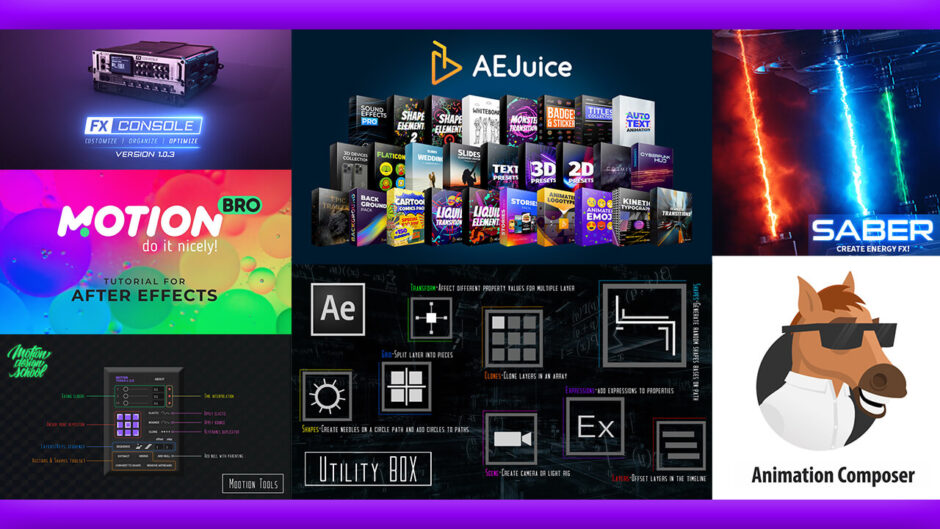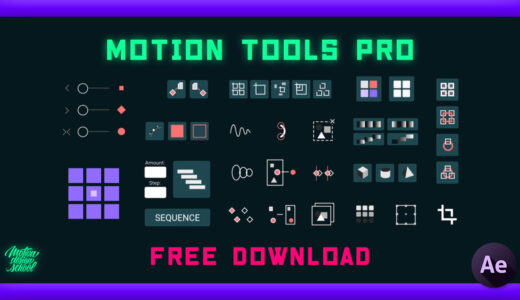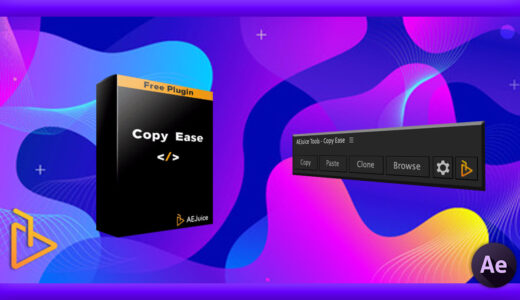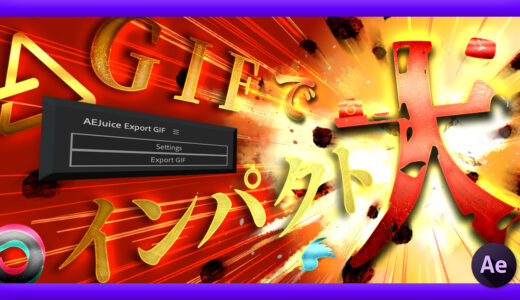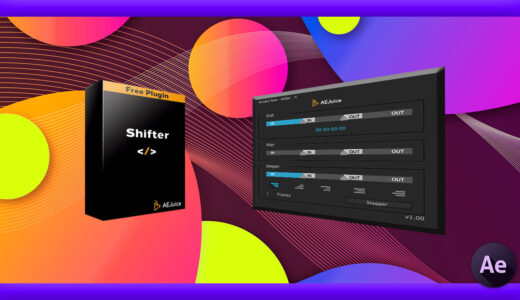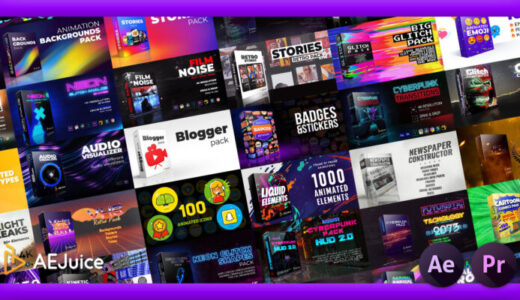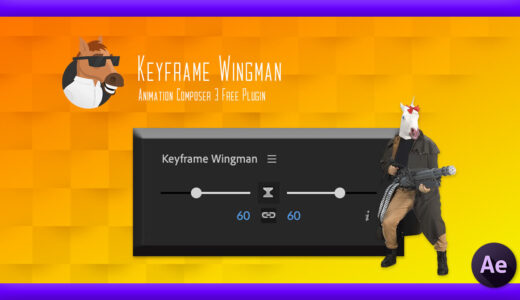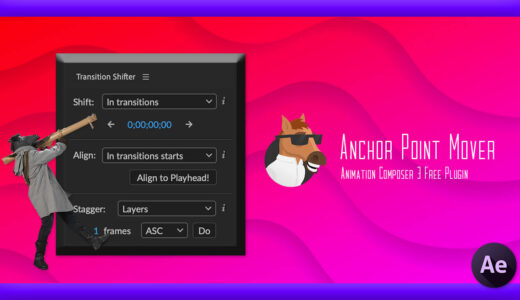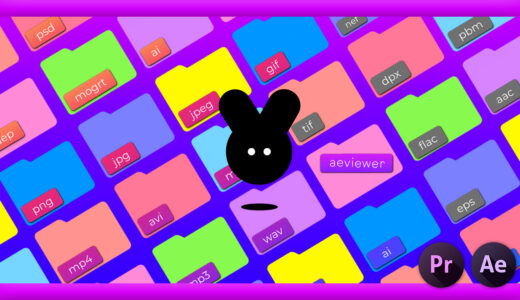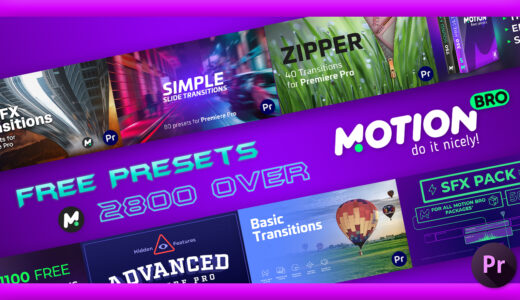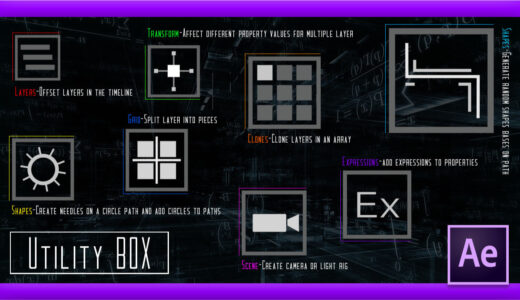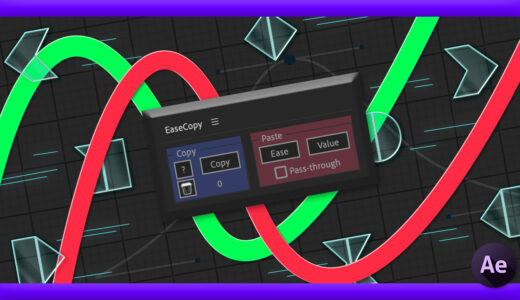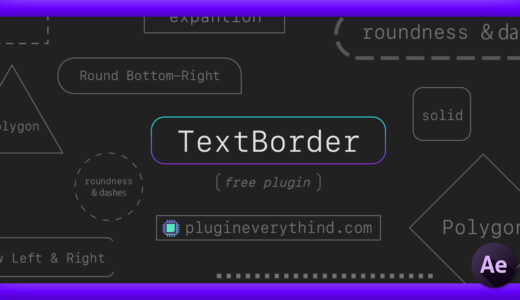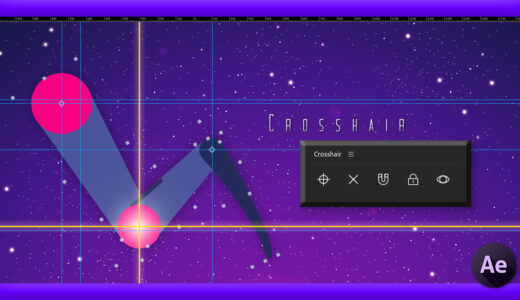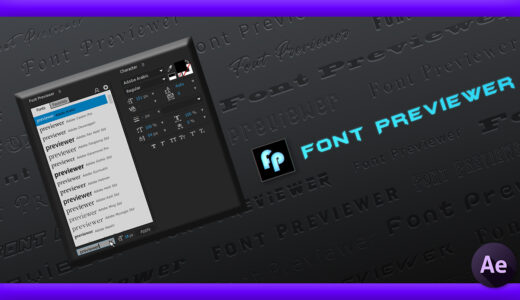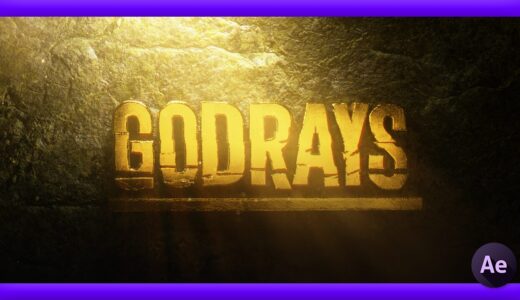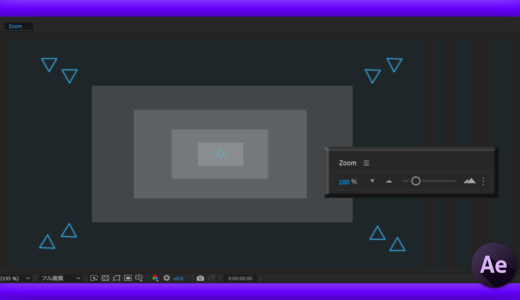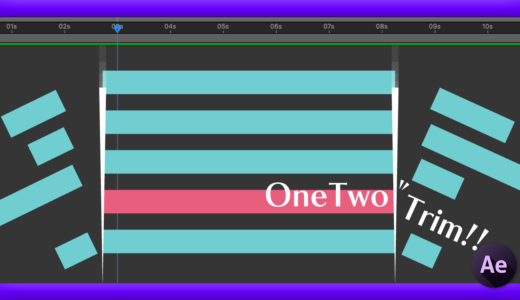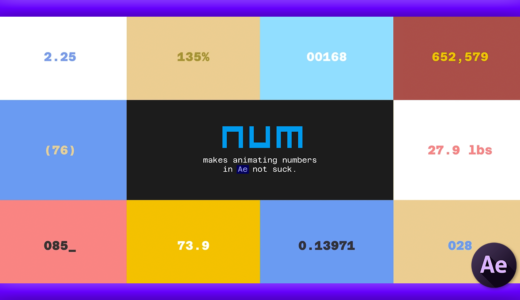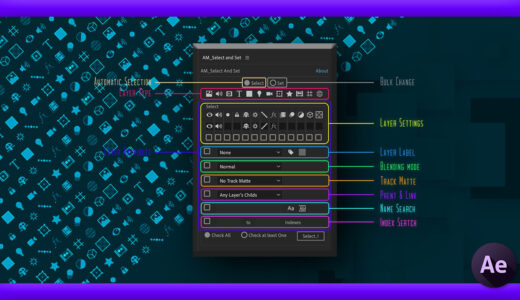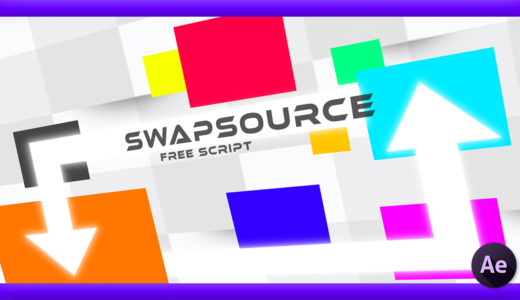Adobe After Effects 02
今回は『After Effects』で使えるおすすめの無料プラグインや無料スクリプトを紹介していきます。
『After Effects』の機能拡張には
- デフォルトでは作成することのできない表現を可能にするもの
- 作業効率を大幅アップするもの
などがあります。
この拡張機能というものがプラグインやスクリプトになります。
大金を払えば簡単にプロ並みの編集ができてしまう拡張機能もありますが
- 「どのプラグイン、スクリプトがいいのかよくわからない…」
- 「お金ないから無料で使えるプラグインが知りたい…でもどれもよくわからない…」
- 「無料ツールを使って、それなりのクオリティーを出したい…」
- 「無料ツールを使って『楽』したい…」
上記のような悩みや欲望を抱いてる方にピッタリな無料プラグイン・スクリプトをまとめてご紹介します。
『一度使ってみて必要なければ消せばいい!!』というのが、無料ツールのいいところ
即戦力になる無料プラグイン、スクリプトもたくさんあるので
ぜひ一度ダウンロードして使ってみてください。
紹介しているプラグインやスクリプトには全て機能解説やダウンロード・インストール方法の解説記事や動画も出してますd(゚∀゚)
目次
- 無料プラグイン・無料スクリプトまとめ
- AEJuice(無料)
- Animation Composer 3(無料)
- Saber(無料)
- AEVIEWER 2(無料)
- FX Console(無料)
- Motion Bro(無料)
- FXAA(無料)
- Utility Box(無料)
- GG分解(無料)
- VC REFLECT(無料)
- Trim-Pack(無料)
- Buttcapper(無料)
- YY_Ramp+(無料)
- FX Gradient(無料)
- Ease Copy(無料)
- TextEvo 2(無料)
- KanaSmallize(無料)
- Glass Eyes(無料)
- TextBorder(無料)
- Thicc Stroke(無料)
- RanAni(無料)
- FastBlink(無料)
- Purge(無料)
- Crosshair(無料)
- Label Maker(無料)
- Font Previewer Lite(無料)
- Light Wrap(無料)
- Hologram Generator(無料)
- Godrays(無料)
- Long Shadow(無料)
- Dojo Glitch(無料)
- Quick Chromatic Aberration 3(無料)
- freeGradient(無料)
- gridRig(無料)
- Zoom(無料)
- OneTwoTrim(無料)
- Num(無料)
- AM Select And Set(無料)
- swapSource(無料)
- 最後に
無料プラグイン・無料スクリプトまとめ
超絶オススメ!!
2023年1月12日新たに『Motion Tools 2』のアップグレード版『Motion Tools Pro』がリリースされました!!
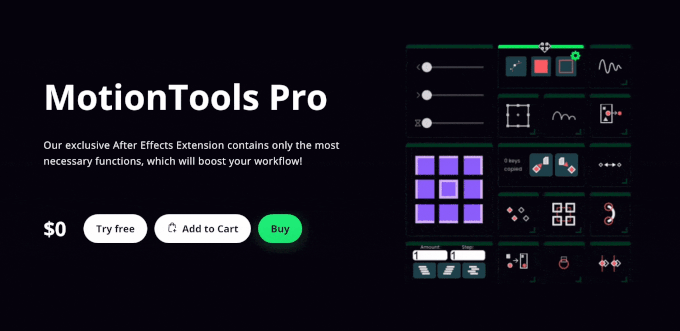
しかも!!現在、無料でダウンロード継続中!! 詳しくはこちら⬇︎⬇︎
AEJuice(無料)
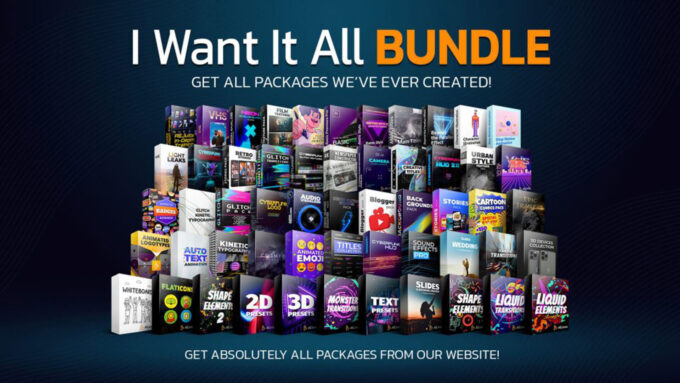
『Adobe After Effects』で700以上のプリセットを無料で使用できるエクステンション『AEJuice』。
無料版だけでも複数の超絶便利なプラグインが用意されていて
豊富な機能と大量のプリセットが無料で手に入るので、ぜひお試しにダウンロード・インストールして使ってみてください。
『Premiere Pro』でも利用することができますd(゚∀゚)
『AE Juice』の複数の無料プラグインや無料プリセットをダウンロード・インストール方法について解説した記事はこちら⬇︎⬇︎
*『AEJuice』のプロモ動画はこちら⬇︎⬇︎
『AEJuice』の無料版ダウンロード・インストール方法を解説した動画はこちら⬇︎⬇︎
*【After Effects】『AEJuice』無料プラグイン『Copy Ease』の機能と使い方を徹底解説した記事はこちら⬇︎⬇︎
*【After Effects】ワンクリックでGIFを書き出せる無料スクリプト『AE Juice Export GIF』の機能や使い方を徹底解説した記事はこちら⬇︎⬇︎
*【After Effects】『AEJuice』無料プラグイン『Shifter』の機能と使い方を徹底解説した記事はこちら⬇︎⬇︎
*『AEjuice ALL BUNDLE Lifetime(有料版)』についても詳しく知りたい方は徹底解説した記事を書いているので、ぜひ読んでみてください⬇︎⬇︎ちょっと重たいです…

『AEJuice Toolbar』はエフェクトやプリセット、エクスプレッションやスクリプトなどをボタンに割り当てて
ワークスペースに配置することができるランチャーツールになります。
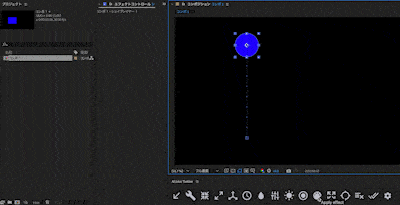
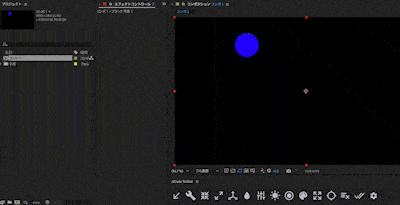
2022年10月のアップデートで新たに追加されました。
『AEJuice Pack Manager』をインストールすると『After Effects』へ自動でインストールされます٩( ᐛ )و

無料で使えるのはありがたいです(´∀`*)
あの超人気エクステンション『KBar』のまるパ◯リのような…超便利ツールです。
『KBar』の購入を検討されている方は、お試しで『AEJuice Toolbar』を使ってみることをおすすめします。
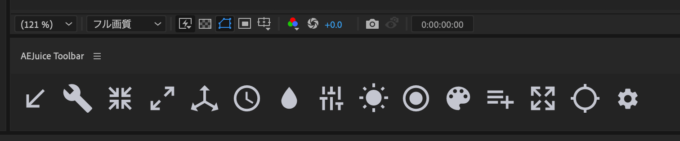
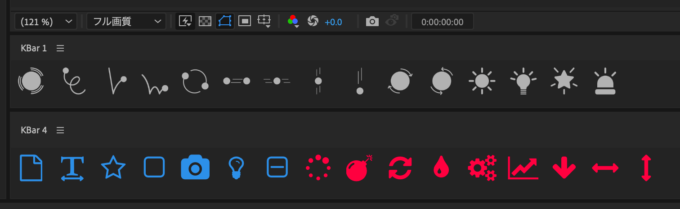
『KBar』を使ってる方は『AEJuice Toolbar』も使うと合計5つのツールバーをワークスペースに設置できますねd( ̄∀ ̄)
*【最新】『AEJuice』の無料エクステンション『AEJuice Toolbar』の機能や使い方を『KBar』と比較しながら徹底解説した記事はこちら⬇︎⬇︎
*『AEJuice』の無料エクステンション『AEJuice Toolbar』の機能や使い方を『KBar』と比較しながら徹底解説した動画はこちら⬇︎⬇︎
Animation Composer 3(無料)
『Animation Composer 3』はワンクリックでお洒落なモーションをつけることができる初心者にはありがたいプラグインで
アニメーションやトランジション、テキストアニメーション、ローワーサードなど100種類以上ものプリセットを無料で使うことができます。
プリセット以外にも便利な機能は複数用意されていて
特に2021年のアップグレードで追加された『Edit』機能と『User Library』機能はまさに神機能です。
*『Animation Composer 3』の機能や使い方について徹底解説した記事です⬇︎⬇︎
*『 Animation Composer 3 』の機能や使い方を徹底解説した動画はこちら⬇︎⬇︎
*『Animation Composer 3 Starter Pack(無料)』のダウンロード・インストール方法を解説した記事はこちら⬇︎⬇︎
『Animation Composer 3 Starter Pack(無料)』と同時に自動でインストールされる他3つの無料プラグインを紹介した記事はこちら⬇︎⬇︎
『Anchor Point Mover』は簡単にアンカーポイントを移動することができるプラグインになります⬇︎⬇︎
『Keyframe Wingman』はスライダーを左右に操作するだけで簡単にイージングをコントロールすることができる
イージングツールプラグインになります⬇︎⬇︎
『Transition Shifter』は『Animation Composer』で適用したプリセットのトランジションマーカーのタイミングを調整することができるプラグインです⬇︎⬇︎
『Starter Pack(無料)』を使ってみて追加で大量のプリセットを使ってみたい方には
『Premiere Composer(Premiere Pro)』『Animation Composer(After Effects)』で
『Mr.Horse』 が提供する全てのプラグインと最新ツールを使うことができるサブスクプランがあるので、ぜひご検討ください⬇︎⬇︎
Saber(無料)

『Saber』はスターウォーズのライトセイバーのようなカッコいいグロー表現ができるプラグインになります。
かなり人気の高いプラグインなのでチュートリアル記事や動画もたくさん出ていますd( ̄  ̄)
*『Saber』ダウンロード・インストール方法を解説した記事はこちら⬇︎⬇︎
*『Saber』の機能や使い方について解説した記事はこちら⬇︎⬇︎
*『Saber』のダウンロード・インストール方法について解説した動画はこちら⬇︎⬇︎
AEVIEWER 2(無料)
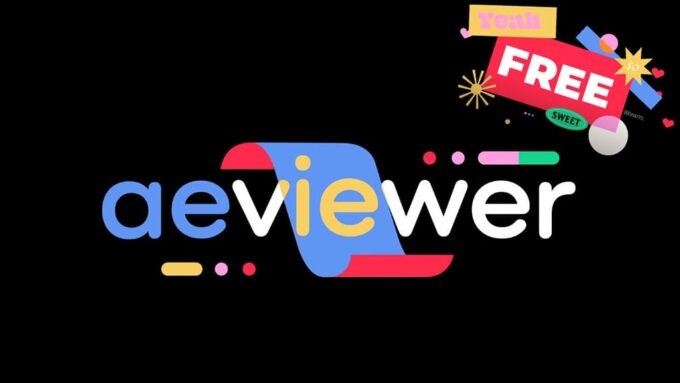
『AEVIEWER 2』は『Adobe After Effects 』や『Adobe Premiere Pro』上で素材を管理することができるメディアブラウザになります。
頻繁に使用する素材を全て『AEVIEWER』上で整理しておけば、編集作業もかなりスムーズになります。
今までたくさんの無料プラグインを漁ってきましたが、その中でもこの『AEVIEWER 2』はかなり優秀で
導入しない理由が見当たらないくらい便利なプラグインになので、ぜひインストールして使ってみてください。
*【Premiere Pro+After Effects】無料なのに超便利な素材管理プラグイン『AEVIEWER 2』の機能や使い方を徹底解説した記事はこちら⬇︎⬇︎
*【Premiere Pro+After Effects】素材管理プラグイン『AEVIEWER 2』の機能や使い方を徹底解説した動画はこちら⬇︎⬇︎
FX Console(無料)

『FX Console』はエフェクト検索ボックスをショートカットキーで呼び出して
すぐにエフェクトを適用することができるスクリプトになります。
エフェクト検索・適用機能以外にも複数の機能が用意されていて
その中でも画面スナップ機能は、スナップボタンを押すと指定したフォルダーにプレビュー画面が保存され
一覧を確認しながら『.png』や『.jpg』が書き出せるといった便利機能も用意されています。
『After Effects』日本語版では少々使いにくいのが難点です…(ー ー;)
*『FX Console』のダウンロード・インストール方法について解説した動画はこちら⬇︎⬇︎
*『FX Console』の機能や使い方について解説した記事はこちら⬇︎⬇︎
*『FX Console』の機能や使い方について解説した動画はこちら⬇︎⬇︎
*After Effects英語版でないとエラーが出てしまうこともあります。対処方法については以下の記事を参照ください⬇️⬇️
Motion Bro(無料)

『Motion Bro』はフリー版でも合計2600種類のプリセットを使うことができます。
『Adobe Premiere Pro』でもなんと2800種類のプリセットが無料で使用できますd( ̄  ̄)
ダウンロードにはメールアドレスの登録が必要です。
*『Motion Bro(After Effects版)』のダウンロード・インストール方法について解説した動画はこちら⬇︎⬇︎
*『Motion Bro(After Effects版)』のダウンロード・インストール方法について解説した記事はこちら⬇︎⬇︎
*『Motion Bro(Premiere Pro版)』のダウンロード・インストール方法について解説した記事はこちら⬇︎⬇︎
FXAA(無料)

『FXAA』はGPCで有名な半導体メーカーNVIDIA社(エヌヴィディア)社のTimothy Lottes氏によって開発された
『FXAA(Fast approximate anti-aliasing) 』のアンチエイリアシング処理を実現するアルゴリズムを用いて
『After Effects』用のアンチエイリアスプラグインとして作られたプラグインになります。
『FXAA』を適用するとエッジ部分を滑らかに自動補正してくれます⬇︎⬇︎
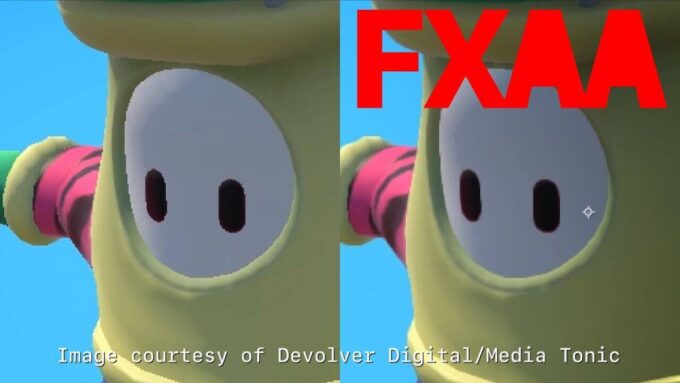
*『FXAA』のダウンロード・インストール方法と使い方について解説した記事はこちら⬇︎⬇︎
*『FXAA』の無料ダウンロード方法とインストール方法、使い方を解説した動画はこちら⬇︎⬇︎
*ダストマンさんのチュートリアル動画で『FXAA』を使ってました。
具体的な使用例が見たい方はぜひご覧ください(22:25)⬇︎⬇︎
Utility Box(無料)

『Utility Box』は「このプラグインでできないことはないんじゃないか…」と思ってしまうくらい
『After Effects』にデフォルトで用意されていない機能を補ってくれる万能プラグインです。
この機能があればレイヤーやオブジェクトなどの整列、羅列、複製、移動が簡単にでき
便利な機能がありすぎて逆に使い切れないくらいです。
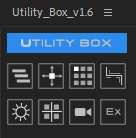
注)ダウンロードリンクは記事内にありますd( ̄  ̄)
*『Utility Box』のダウンロード・インストール方法・使い方について解説した記事はこちら⬇︎⬇︎
*『Utility Box』の機能紹介、無料ダウンロード・インストール方法を解説した動画はこちら⬇︎⬇︎
*『Utility Box』の使い方を解説動画した公式動画はこちら⬇︎⬇︎
*『Utility Box』のチュートリアル動画はこちら⬇︎⬇︎
GG分解(無料)
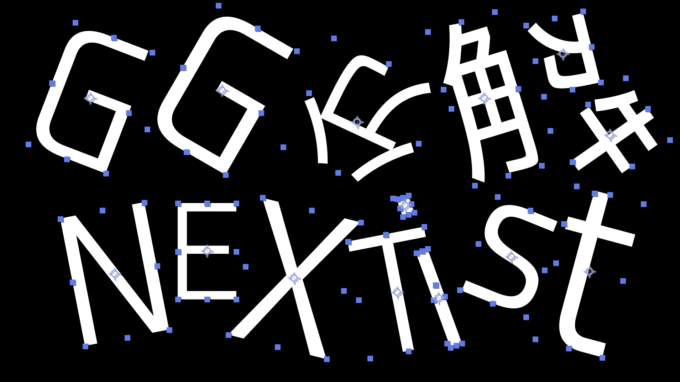
『GG分解』は文字をバラバラに分解できるスクリプトになります。
文字別や一片ずつなどテキストレイヤーをワンボタンで簡単にシェイプ化できる優れものです。
これが無料で手に入るなんて…γしめぢさんに感謝です٩( ‘ω’ )و
ダウンロードはγしめぢさんのツイートへアクセスしてGoogleドライブからダウンロードしてください。
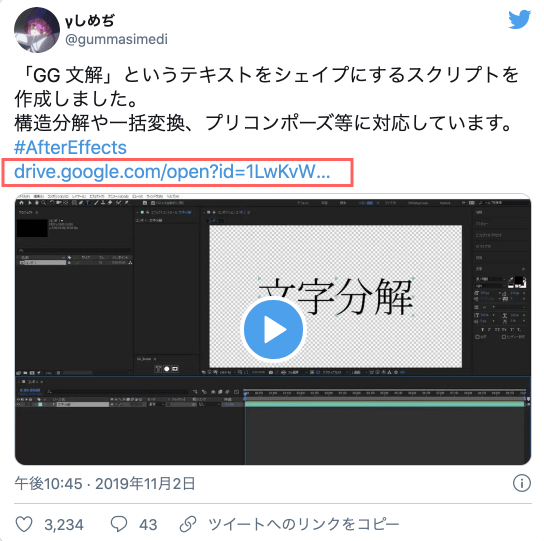
*簡単に文字をバラバラにできる無料スクリプト『GG分解』を徹底解説した記事はこちら⬇︎⬇︎
*『GG分解』の無料ダウンロード方法とインストール方法、使い方を解説した動画はこちら⬇︎⬇︎
VC REFLECT(無料)
『VC LEFLECT』は簡単にドロップシャドウや鏡面反射を追加できるプラグインになります。
各エフェクトプロパティーを調整するだけで、初心者でも簡単にハイクオリティーな反転表現が可能です。
無料なのに3Dカメラにも対応しているというありがたさ…『Video Copilot』社に感謝です( ´ ▽ ` )
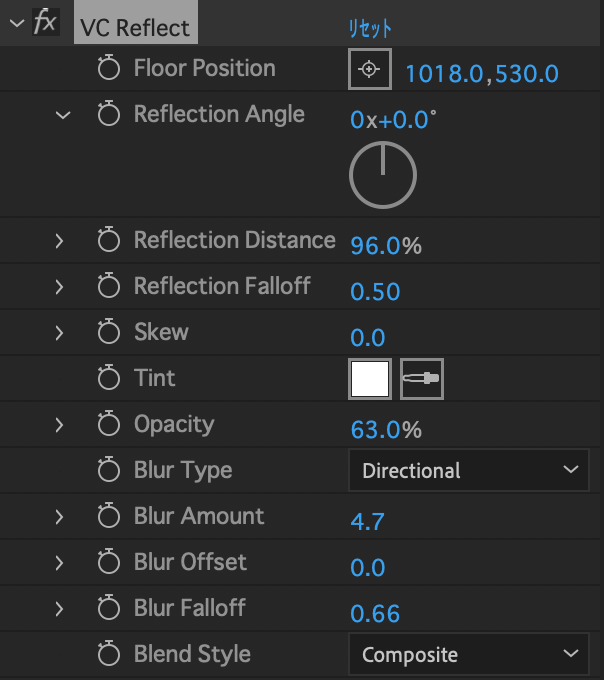
*『VC LEFLECT』のダウンロード・インストール方法・使い方について解説した記事はこちら⬇︎⬇︎
*簡単にリアルな鏡面反射を作ることができる無料プラグイン『VC REFLECT』を紹介した動画はこちら⬇︎⬇︎
Trim-Pack(無料)
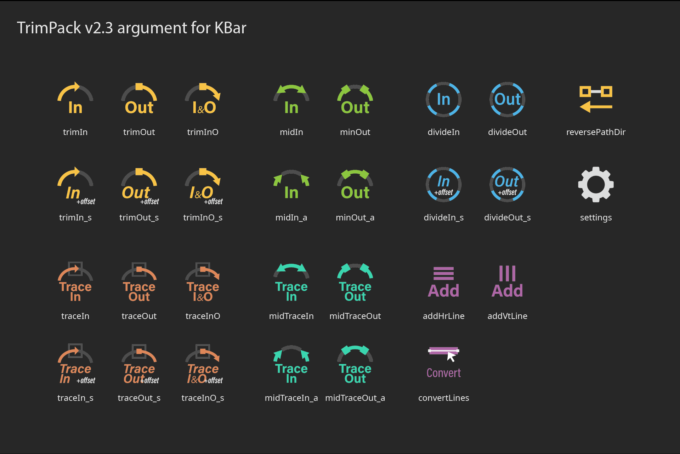
『Trim-Pack』はシェイプレイヤー▶︎パスのトリミング▶︎キーフレームを打つ…までの一連の作業をワンボタンで完結してくれる便利な無料スクリプトになります。
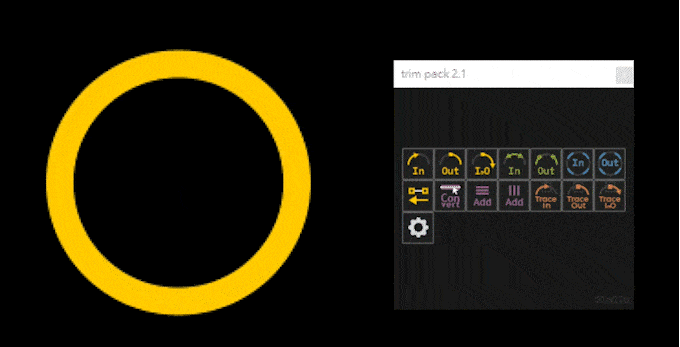
様々な種類のトリムアニメーションや水平線や垂直線のシェイプレイヤーをワンボタンで作ってくれる機能もあります。
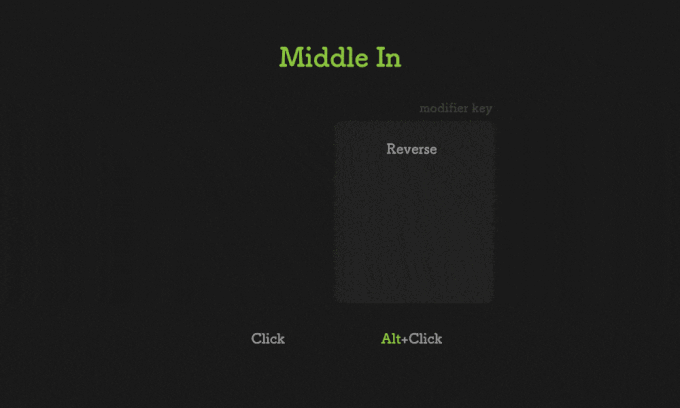
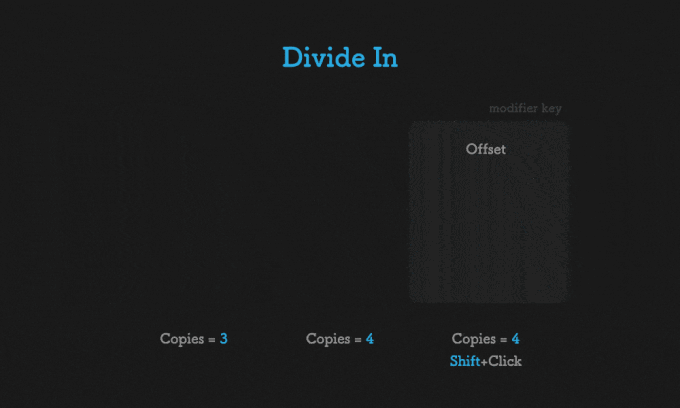
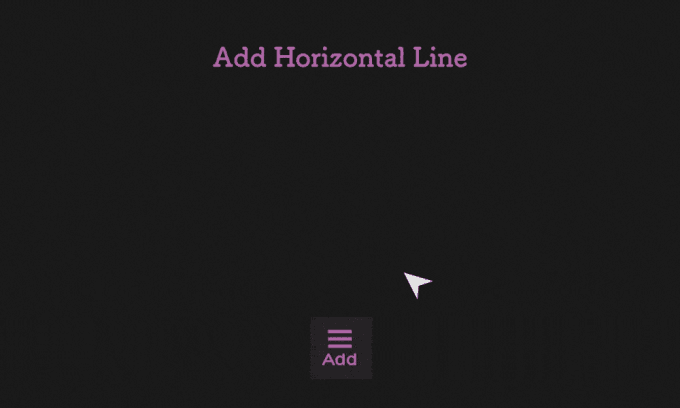
特に便利なのがシェイプレイヤーにヌルレイヤーを貼り付け、パスのトリミングに追従させることができる機能です。
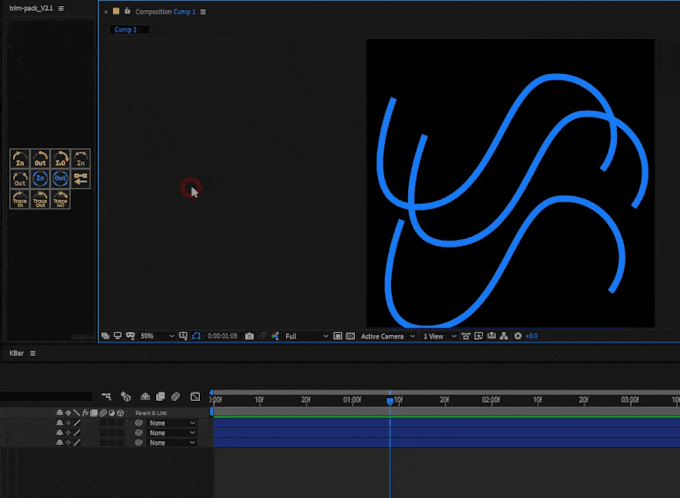
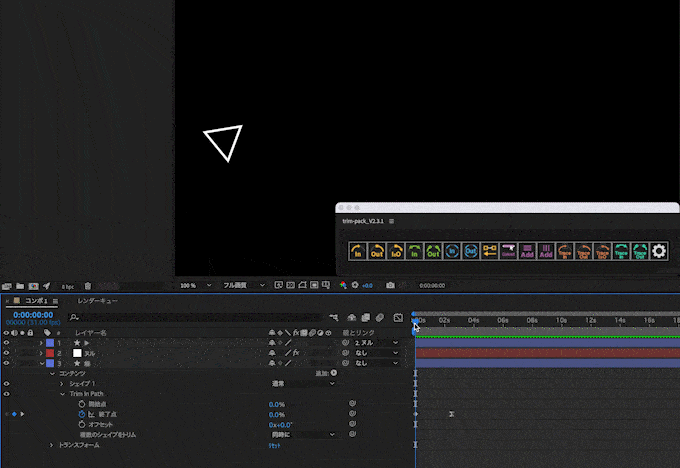
*パスのトリミングをワンクリックで自由自在に追加できる無料スクリプト『Trim-Pack』の機能や使い方、ダウンロード・インストール方法、『KBar』との連携方法を徹底解説した記事はこちら⬇︎⬇︎
*『Trim-Pack』の機能や使い方、ダウンロード・インストール方法、『KBar』との連携方法を徹底解説した記事はこちら⬇︎⬇︎
Buttcapper(無料)
『Buttcapper』は線端や線の結合などパスのストロークをワンボタンで変更できるスクリプトになります。
機能や使い方はとてもシンプルでわかりやすいです。
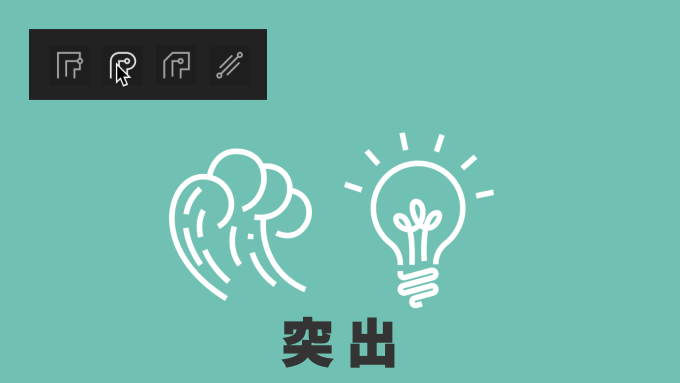
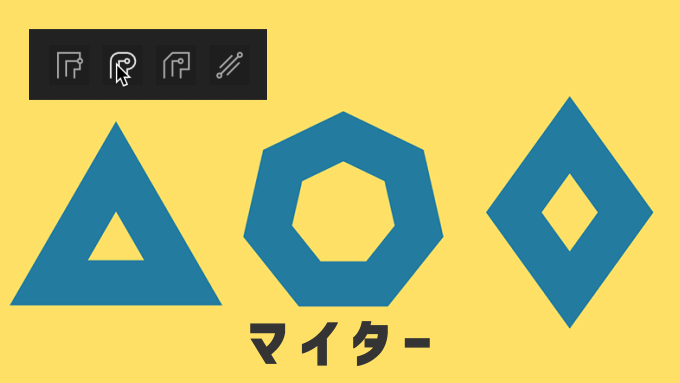
*ワンボタンでストロークを変更してくれる地味に便利な無料スクリプト『Buttcapper』の機能や使い方、ダウンロードやインストール方法、『KBar』との連携方法を徹底解説した記事はこちら⬇︎⬇︎
*ワンボタンでストロークを変更できる便利なスクリプト『Buttcapper』の機能や使い方、ダウンロードやインストール方法、『KBar』の登録方法などを徹底解説した動画はこちら⬇︎⬇︎
YY_Ramp+(無料)
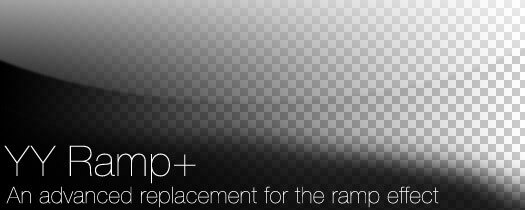
『YY_Ramp+』はデフォルトのグラデーションエフェクトに比べての複数の便利なカスタマイズを行うことができるプラグインになります。
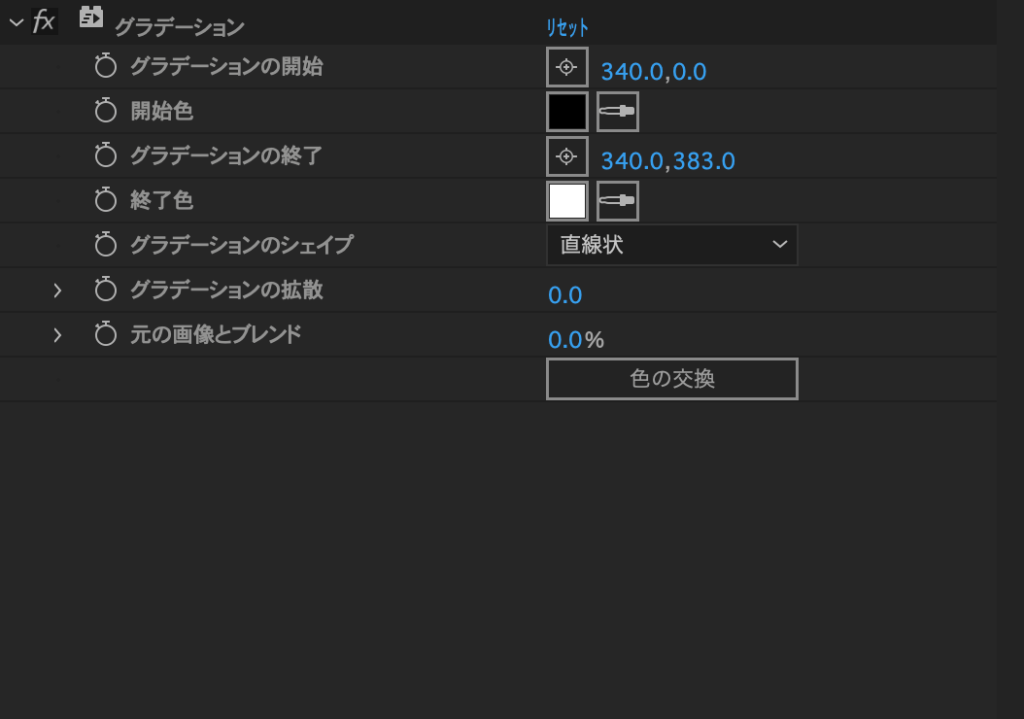
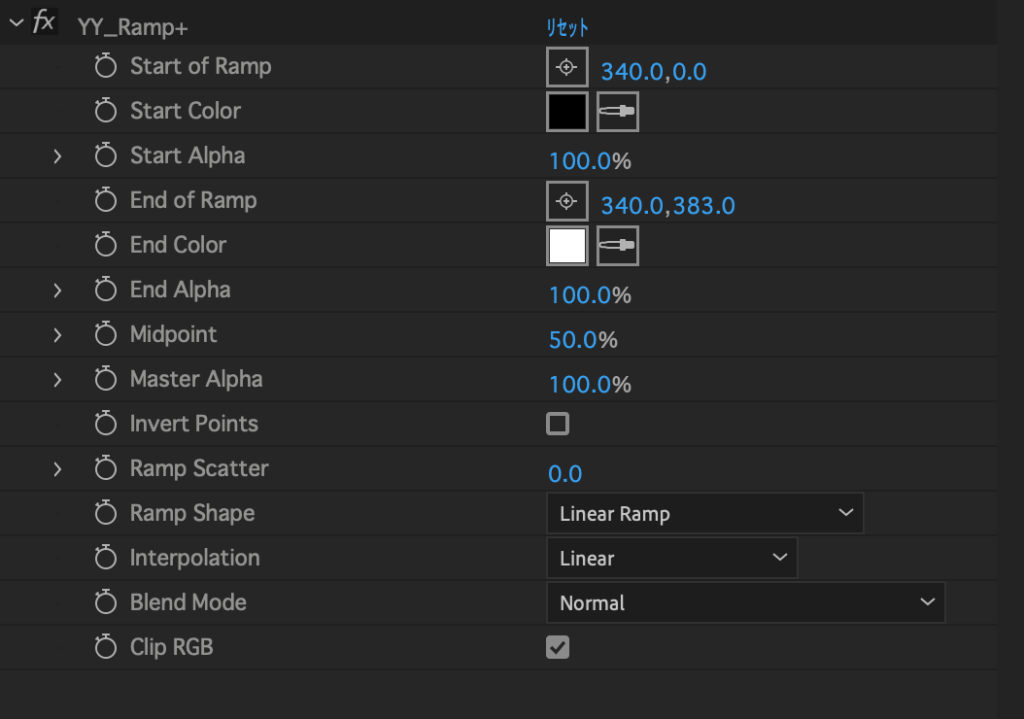
デフォルトのグラデーションにはブレンドモードすらついてないので、完全に上位互換のようなプラグインになります。 インストールしない理由がありません\( ̄∀ ̄)/
*無料で追加できる超便利なグラデーションプラグイン『YY_Ramp+』の機能や使い方、ダウンロード・インストール方法を徹底解説した記事はこちら⬇︎⬇︎
*『YY_Ramp+』の機能や使い方、ダウンロード・インストール方法を徹底解説した動画はこちら⬇︎⬇︎
FX Gradient(無料)
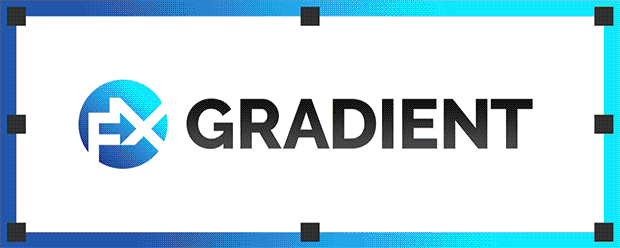
『FX Gradient』はグラデーションを一から設定するのが面倒臭い…という方に便利なスクリプトで
特に30種類のグラデーションプリセットは一からカラーを設定する手間が省けるのでかなり便利です。
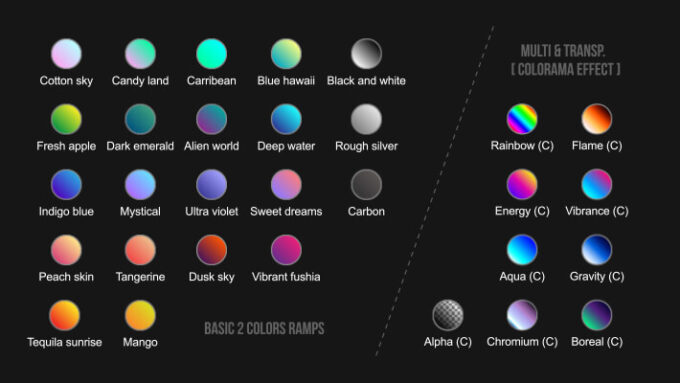
さらにプリセットを4つのグラデーションタイプに変更したり
『SpecialFX』機能ではグラデーションを歪ませたりノイズを追加したりなど
様々な効果をカスタマイズすることができます。
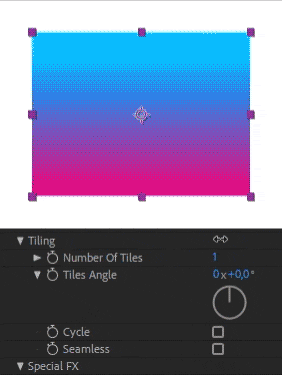
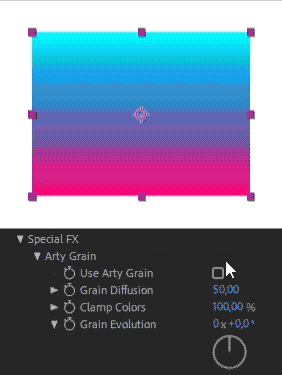
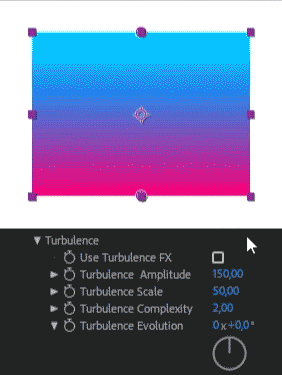
『SpecialFX』機能をOFFの状態で適用したグラデーションは『YY Ramp+』としてエフェクトコントロールパネルへ追加されてカスタマイズすることができるので
『YY Ramp+』と同時にインストールすることをおすすめします。
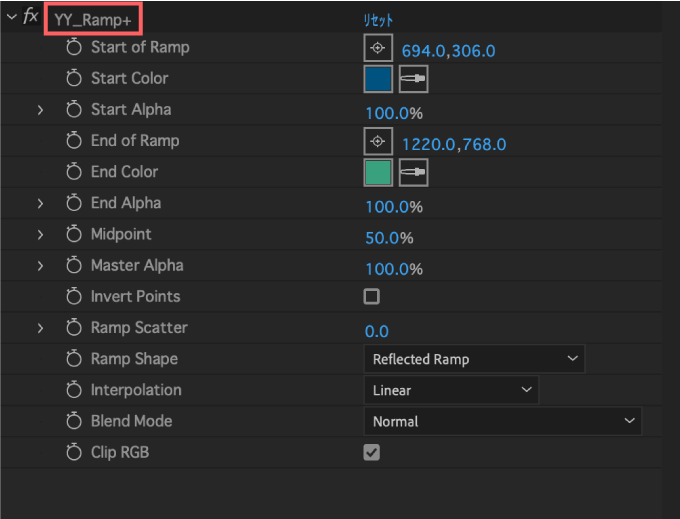
*グラデーションを簡単にカスタマイズできる無料スクリプト『FX Gradient』の機能や使い方、ダウンロード・インストール方法などを徹底解説した記事はこちら⬇︎⬇︎
*グラデーションを簡単にカスタマイズできる無料スクリプト『FX Gradient』の機能や使い方、ダウンロード・インストール方法などを徹底解説した動画はこちら⬇︎⬇︎
Ease Copy(無料)
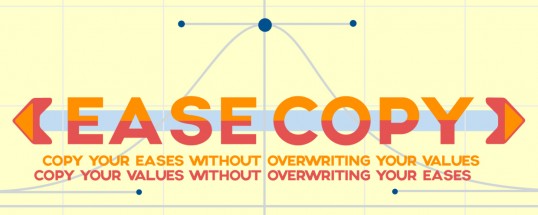
『Ease Copy』はキーフレームがもつイージング(カーブ)や各プロパティーの値をコピー&ペーストできる無料スクリプトになります。
カーブのコピペはもちろんのこと、異なるプロパティー
例えば位置のキーフレームが持っているイージング情報をスケールや回転、不透明度など別のプロパティーにもコピペすることができます。
そのシンプルで小さなツールパネルからは考えられないくらい便利です( ´ ▽ ` )
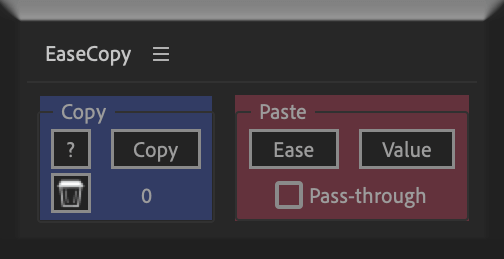
『Ease Copy』のコピペ機能をショートカットキーや『KBar』に仕込むこともできます。

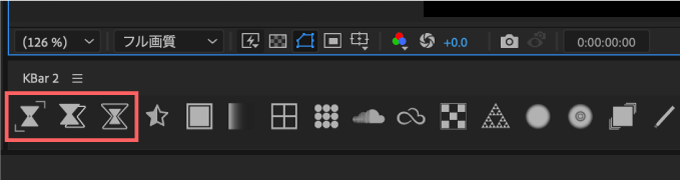
*キーフレームのコピー機能だけじゃない!? 導入必須の無料スクリプト『Ease Copy』の機能や使い方、ダウンロード・インストール方法、ショートカットキー設定などを徹底解説した記事はこちら⬇︎⬇︎
*導入必須の無料スクリプト『EaseCopy』を徹底解説した動画はこちら⬇︎⬇︎
TextEvo 2(無料)

『TextEvo 2』は簡単な操作でテキストにアニメーションをつけることができる無料スクリプトになります。

各機能やプロパティー設定の組み合わせ次第で、作成できるテキストアニメーションの種類は無限大です。

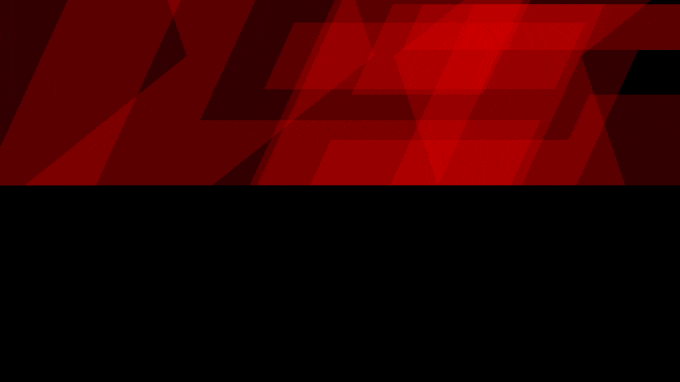
『aescripts+aeplugins』で価格を0と入力すれば無料でダウンロードすることができます。
*テキストを自由自在にアレンジできる無料スクリプト『TextEvo 2』の機能や使い方、インストール方法を徹底解説した記事はこちら⬇︎⬇︎
テキストアニメーションを簡単に作れる無料スクリプト『TextEvo 2』の機能や使い方、インストール方法を徹底解説した動画はこちら⬇︎⬇︎
KanaSmallize(無料)

『KanaSmallize』はひらがなやカタカナ、漢字、記号や句読点まで文字を種類別に大きくしたり小さくしたりサイズ変更できる無料スクリプトになります。
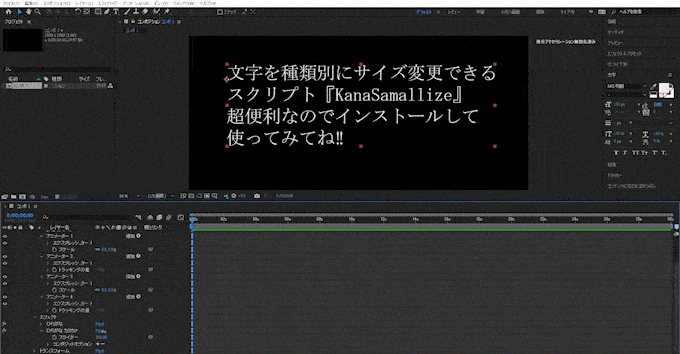
操作パネルはとても分かりやすい設計になっているので
『After Effects』初心者でも直感的に操作することができます。
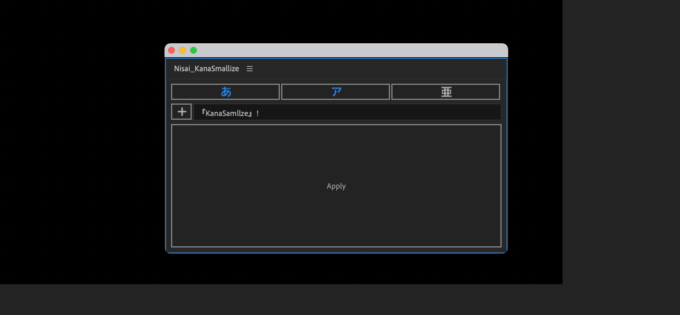
ただし残念ながら…現状ではWindowsでしか使用できません…_(┐「ε:)_
*【After Effects】テキストレイヤーを文字種別でサイズ変更できる無料スクリプト『KanaSmallize』の機能や使い方、ダウンロード・インストール方法を徹底解説した記事はこちら⬇︎⬇︎
Glass Eyes(無料)

『Glass Eyes』はエイプリルフールに合わせてミームプラグインとしてリリースされた
ガラス玉のような目を作ることができるプラグインになります。

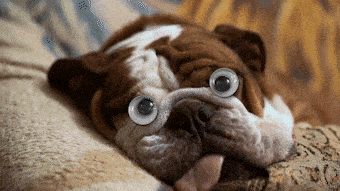
使い方は色々あるかと思いますが、ミームプラグインというくらいなので…
ホームビデオや結婚式の余興ビデオなどでクスッと笑わせたいときに重宝します。
*ガラス玉のような目をつけることができる無料プラグイン『Glass Eyes』を徹底解説した記事はこちら⬇︎⬇︎
*ガラスのような目をつけることができるミームプラグイン『Glass Eyes』を紹介した動画はこちら⬇︎⬇︎
TextBorder(無料)
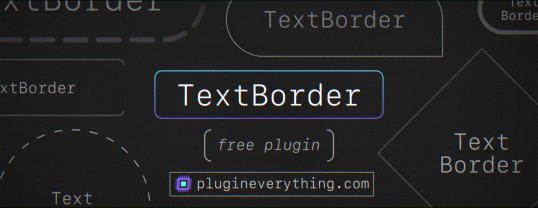
『TextBorder』は『Deep Glow』や『Auto Fill』『Shadow Studio』など数々の優秀なプラグインを開発している『Plugin Everything』社が無料で提供しているエフェクトプラグインで
『TextBorder』を使えばテキスト周囲にいろんな形のボーダーフレームをつけてアニメーションさせることができます。
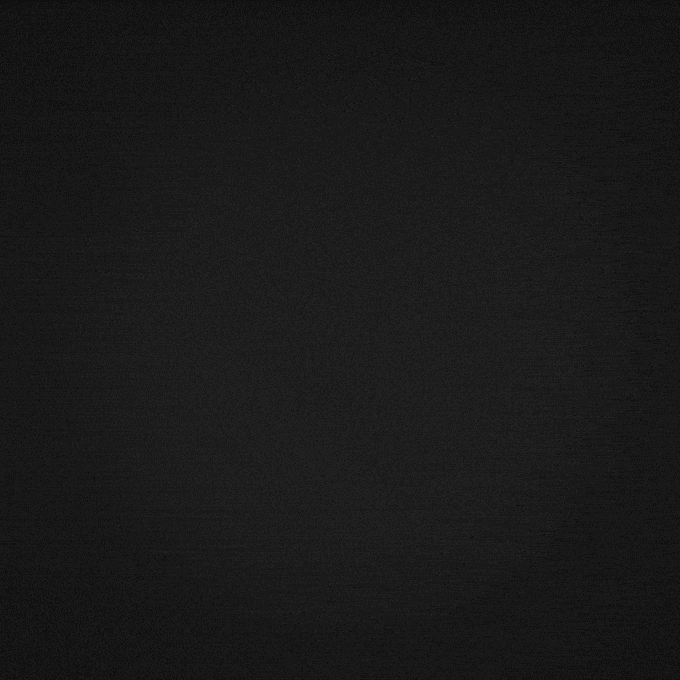
フレームの角を丸めたり、波線にしたり、グラデーションをつけたり…などなど
無料なのに便利な機能が盛りだくさんです。
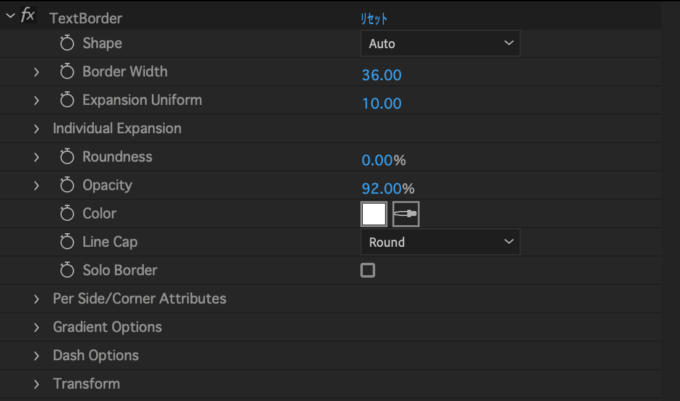
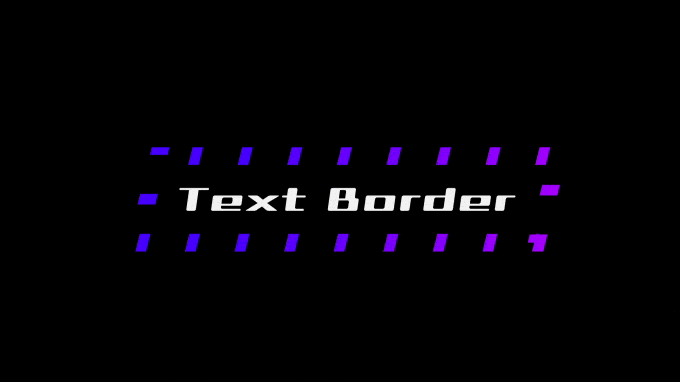
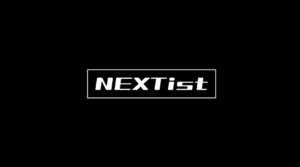
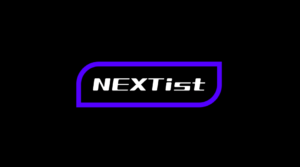

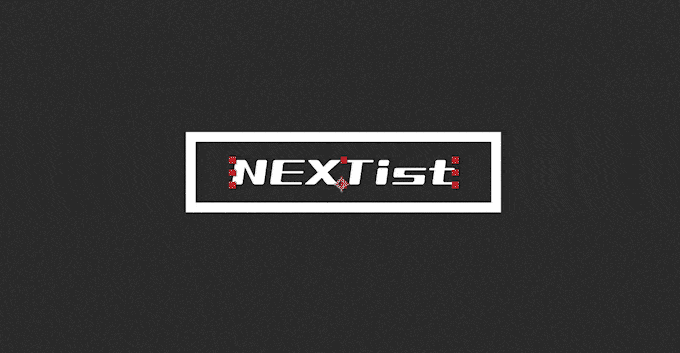
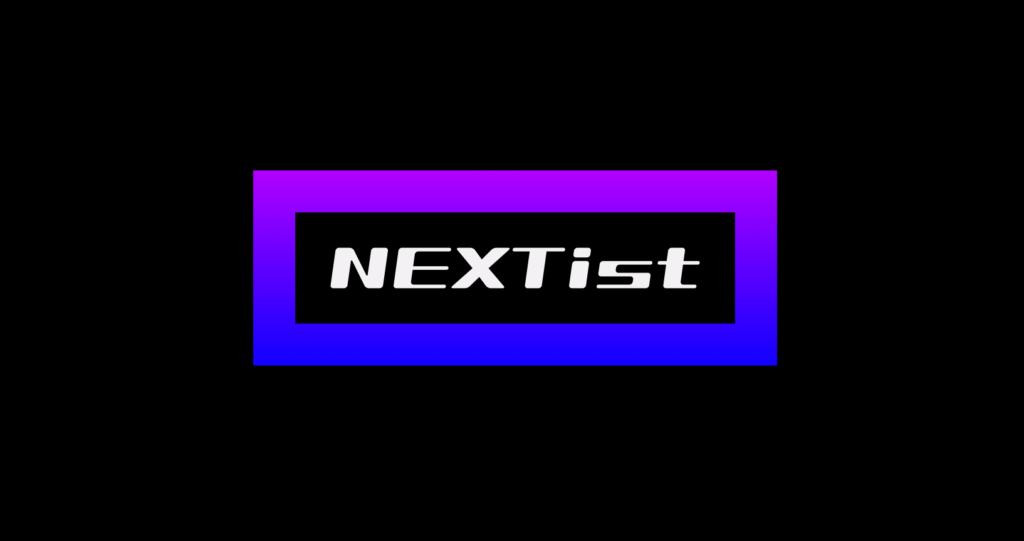
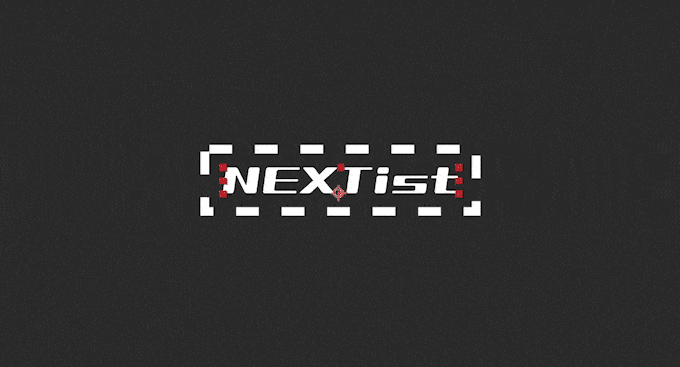
*テキストにフレームをつけることができる無料プラグイン『TextBorder』 を徹底解説した記事はこちら⬇︎⬇︎
*テキストにフレームをつけることができる無料プラグイン『TextBorder』 を紹介した動画はこちら⬇︎⬇︎
Thicc Stroke(無料)
『Thicc Stroke』は『Deep Glow』や『Auto Fill』『Shadow Studio』など数々の優秀なプラグインを開発している『Plugin Everything』社が無料で提供しているエフェクトプラグインです。
『Thicc Stroke』を使えば、マスクパスに沿ってストロークラインを作って、色、太さ、長さなど、細かく調整したり
アニメーションさせることができます。
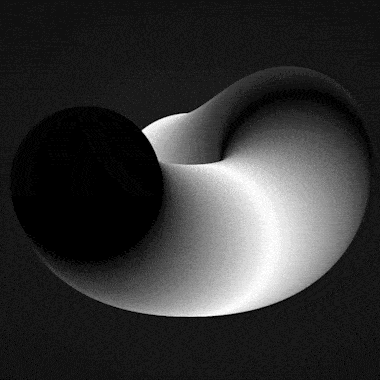
「これは使ってみたいっ(゚∀゚!!」
「本当に無料で使えるの!?( Д ) =͟͟͞͞ ⊙ ⊙」
と言いたくなるくらい面白そうなプラグインですよね。

*お洒落なストロークアニメーションを簡単に作ることができる無料プラグイン『Thicc Stroke』を徹底解説した記事はこちら⬇︎⬇︎
*【有料級!?】『After Effects』でお洒落なストロークアニメーションを簡単に作ることができる無料プラグイン『Thicc Stroke』を徹底解説した動画はこちら⬇︎⬇︎
RanAni(無料)
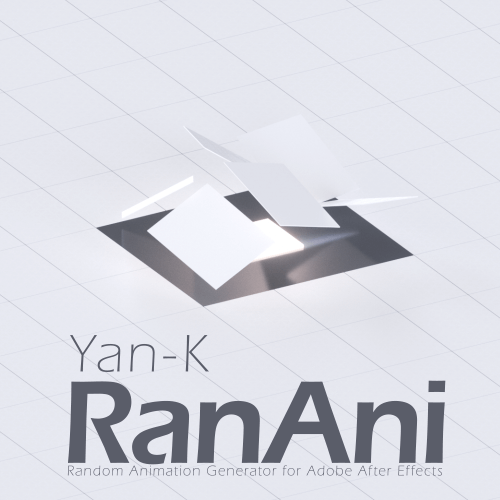
『RanAni』は台湾の映像作家『Yan-K』さんという方が作ったスクリプトで
適用したレイヤーのトランスフォームの値をランダムに一括制御できるスクリプトになります。
『RanAni』を使えばテキストをバラバラに分解するようなランダムアニメーションを簡単に作ることができます。

使い方、組み合わせ次第では色んなアレンジができる優秀なスクリプトです。
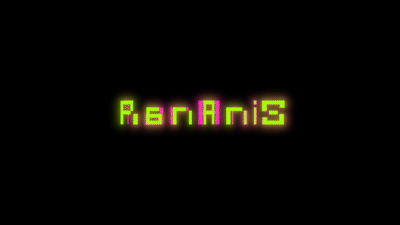
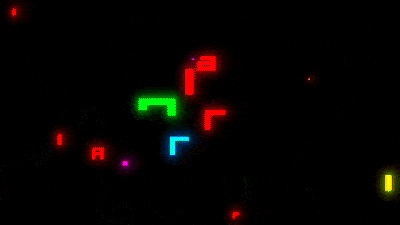
*テキストやシェイプでランダムアニメーションを作ることができる無料スクリプト『RanAni(Yan-K)』を徹底解説した記事はこちら⬇︎⬇︎
*『RanAni』の機能や使い方、インストール方法について解説した動画はこちら⬇︎⬇︎
FastBlink(無料)
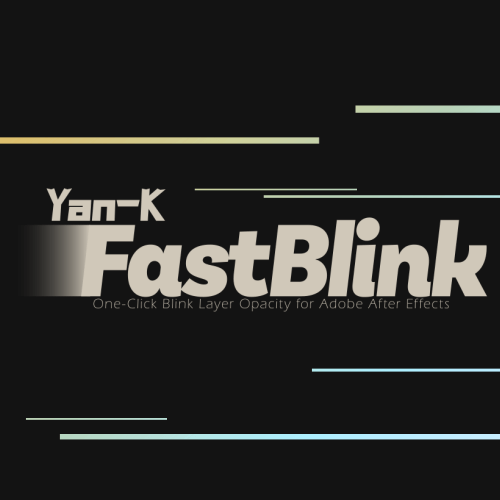
『FastBlink』は台湾のクリエイター『Yan-K』さんという方が作ったスクリプトで
HUDやグリッチ、アナモグラフィーなどのサイバーチックな表現に相性のいい点滅(ちらつき)効果をつけることができます。
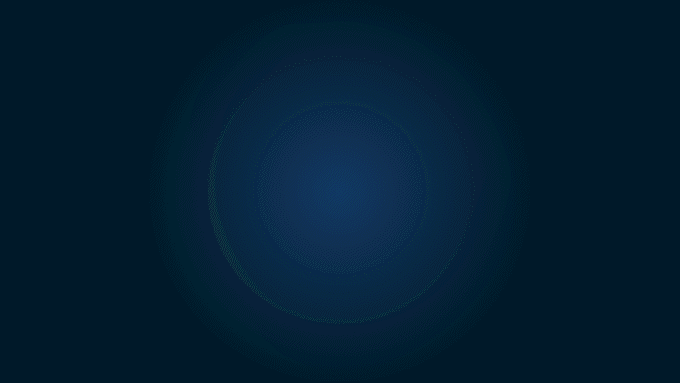

点滅を持続させる機能もあるので、ネオン管のフリッカーにも使えます。
*点滅・ちらつき効果を追加することができる無料スクリプト『FastBlink(Yan-K)』を徹底解説した記事はこちら⬇︎⬇︎
*点滅・ちらつき効果を追加することができる無料スクリプト『FastBlink(Yan-K)』を徹底解説した動画はこちら⬇︎⬇︎
Purge(無料)
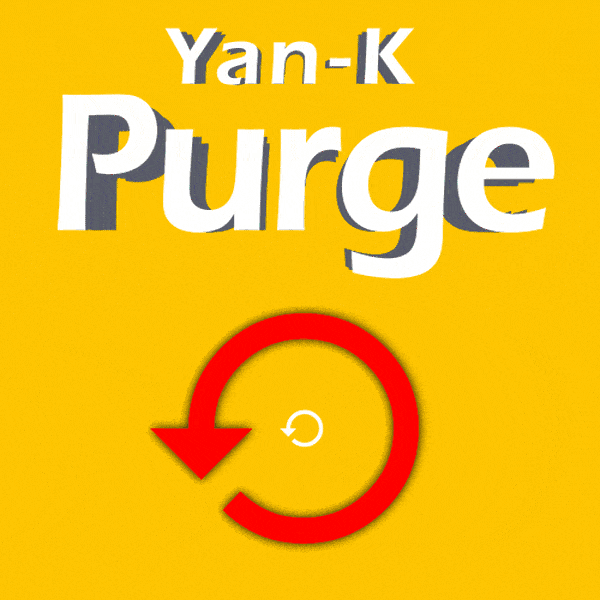
『Purge』は台湾の映像作家『Yan-K』さんという方が作ったスクリプト、メモリ、もしくはディスクキャッシュをワンボタンでクリアすることができます。
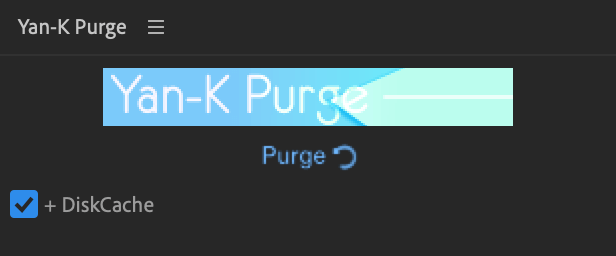
*ワンボタンでキャッシュを消去できるスクリプト『Purge』と『After Effects』のメモリとキャッシュについて徹底解説した記事はこちら⬇︎⬇︎
*ワンボタンでキャッシュを消去できるスクリプト『Purge』と『After Effects』のメモリとキャッシュについて徹底解説した動画はこちら⬇︎⬇︎
Crosshair(無料)

『Crosshair』は選択したレイヤーのアンカーポイントの位置にワンボタンでクロスガイドをつけることができる無料スクリプトになります。
レイヤーのアンカーポイントに合わせて、対象のオブジェクトを正確に素早く移動・配置したり
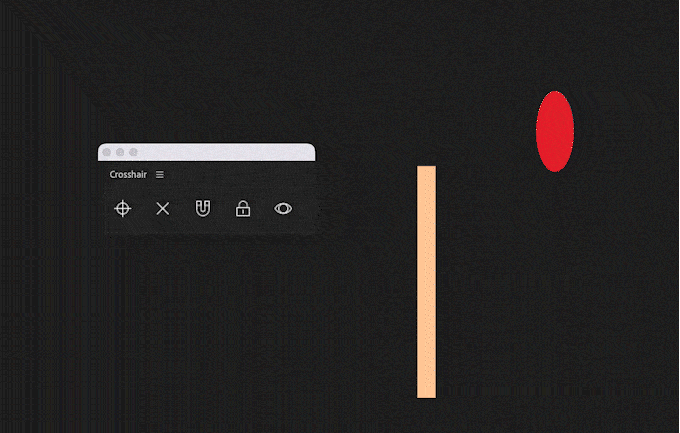
『DUIK』や『RubberHose』、『Limber』など、簡単にリグを作成できるリギングツールと組み合わせれば
関節があるべき場所にアンカーポイントを配置する際など、リギングプロセスを高速化するためにとても役に立ちます。
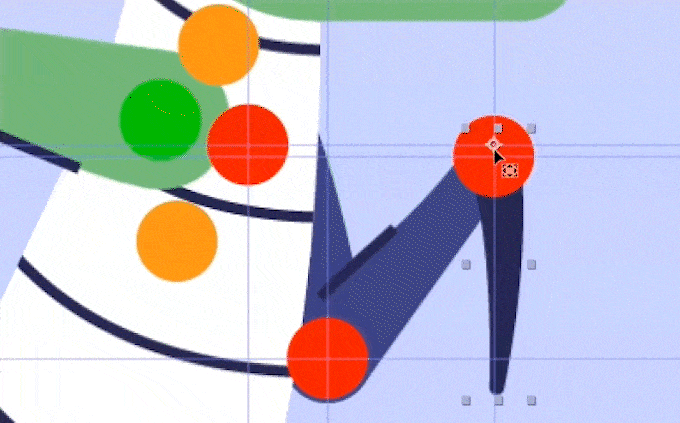
『KBar』は『Crosshair』の引数をサポートしているので、簡単にボタン設定することができます。
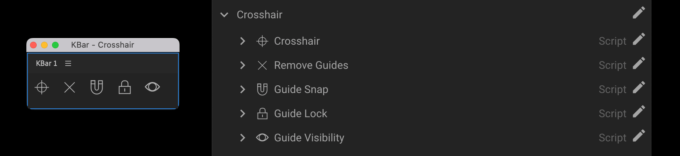
*ワンボタンでクロスガイドを追加できる無料スクリプト『Crosshair』を徹底解説した記事はこちら⬇︎⬇︎
『KBar』に使える『Crosshair』のオリジナルアイコンやツールバーデータ(.kbar)を無料配布してます( ´ ▽ ` )
*ワンボタンでクロスガイドを追加できる無料スクリプト『Crosshair』を徹底解説した動画はこちら⬇︎⬇︎
Label Maker(無料)
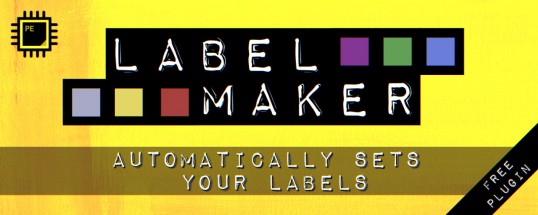
『Label Maker』はレイヤーピクセルを自動的にスキャンして
スキャンしたピクセルのカラーに一番近いラベルカラーを自動選択してくれる無料プラグインになります。
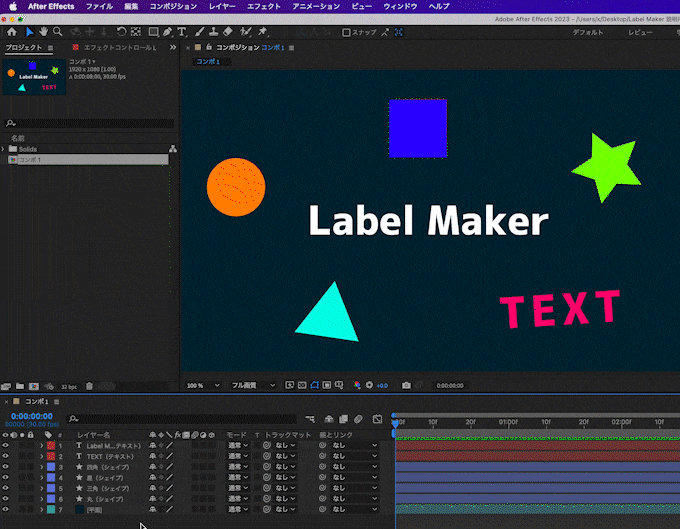
複数のシェイプやテキストから同色のレイヤーだけをまとめて扱いたいときに超便利です。
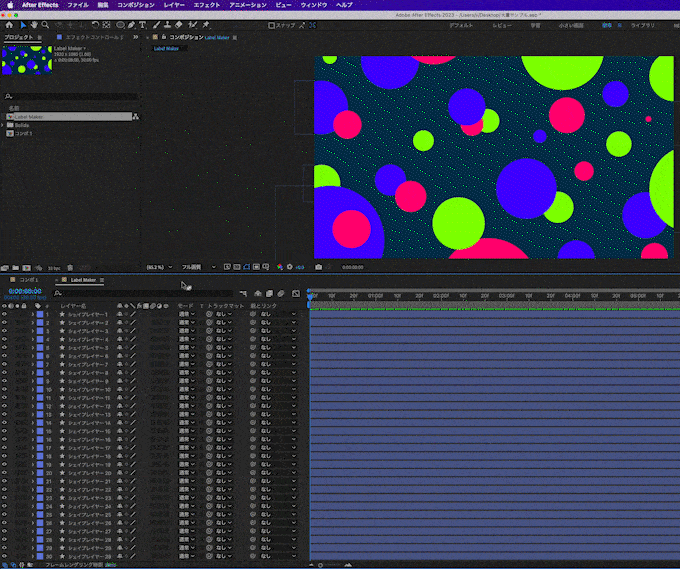
『Label Maker』はショートカットキーとして設定することもできますd(゚∀゚)
*ラベル機能を使って超効率化!!無料プラグイン『Label Maker』を徹底解説した記事はこちら⬇︎⬇︎
*ラベル機能を使って超効率化!!無料プラグイン『Label Maker』を紹介した動画はこちら⬇︎⬇︎
Font Previewer Lite(無料)
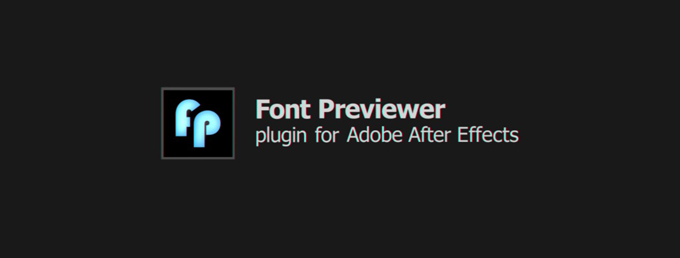
『Font Previewer Lite』は『After Effects』で利用できる全てのフォントをプレビューして比較・適用することができる無料プラグインになります。
単純な機能ですが、デフォルトで使いにくいフォント選びを効率化してくれます。
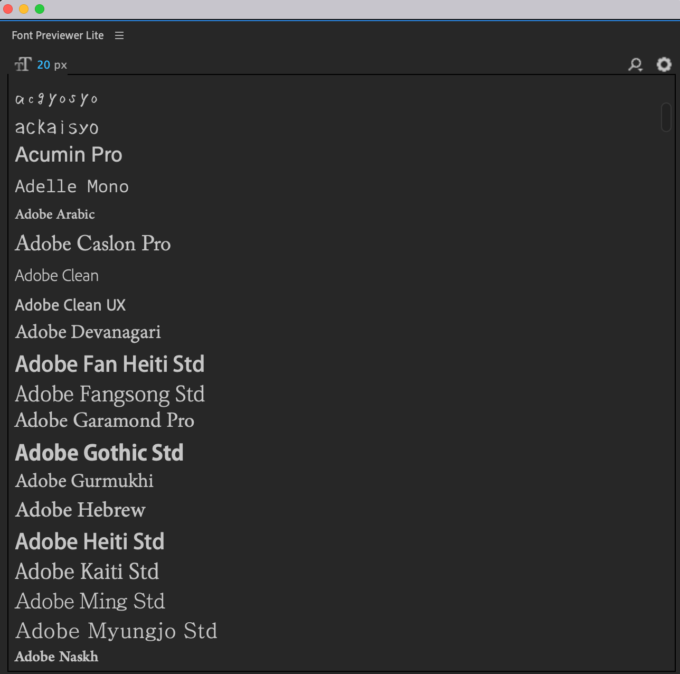
『Font Previewer Lite』は『aescripts+aeplugins』の購入ページで料金を『0』と入力すれば
無料でダウンロードすることができます。
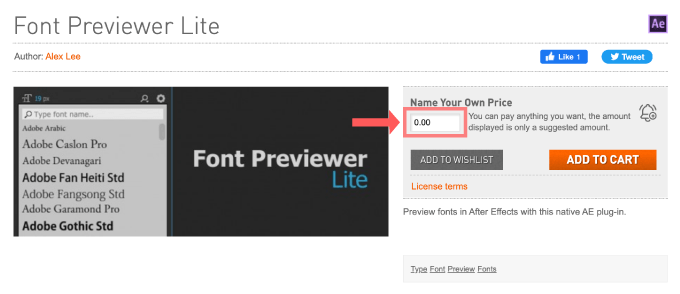
*フォントの違いが一目瞭然!!痒いところに手が届くスクリプト『Font Previewer』を徹底解説した記事はこちら⬇︎⬇︎
*フォントの違いが一目瞭然!!痒いところに手が届くスクリプト『Font Previewer』を紹介した動画はこちら⬇︎⬇︎
Light Wrap(無料)

『Light Wrap』は背景素材の色味や光を前景の切り抜き素材に馴染ませるライトラップ作業を
あっという間に完結してくれる無料プラグインになります。


『X』でも絶大な反響があったオススメのプラグインです。
【Adobe After Effects】
— ネクスタ – NEXTist StuDio – (@C_10PO) February 19, 2024
背景に映像を馴染ませる超便利な無料プラグイン『Light Wrap』🔌✨
『Light Wrap』を使えば背景レイヤーの光や色味を前景レイヤーに簡単に合成(ライトラップ)することができます🔦… pic.twitter.com/IWOBZYo4jO
*本当に無料なの!?背景に映像を馴染ませる超便利なライトラッププラグイン『Light Wrap』を紹介した記事はこちら⬇︎⬇︎
*背景に映像を馴染ませる超便利なライトラッププラグイン『Light Wrap』を紹介した動画はこちら⬇︎⬇︎
Hologram Generator(無料)
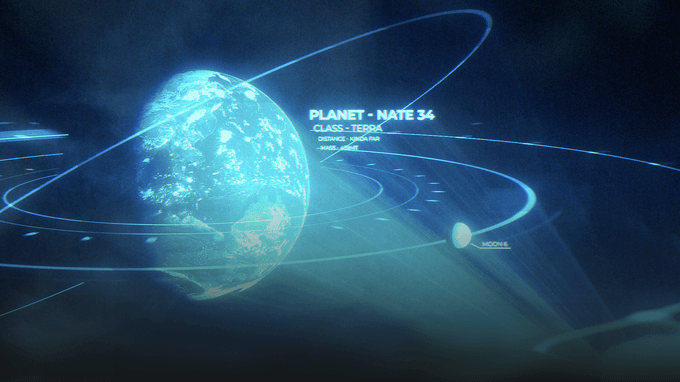
『Hologram Generator』はワンクリックで簡単にホログラム調の加工ができてしまう無料スクリプトになります。
ホログラム調に加工するのは中々面倒な作業ですが
『Hologram Generator』を使えばあっという間にリアルなホログラムを作成することができます。
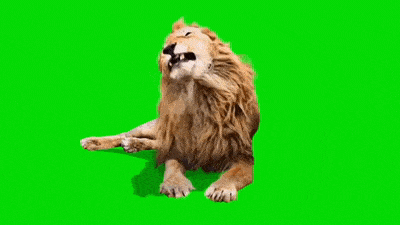
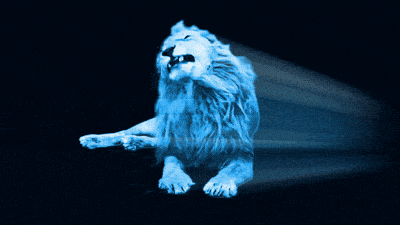

これは便利そうですねーっ∑(゚Д゚;)
作成されたホログラムは全ての効果をプロパティーで細かく調整することができますが
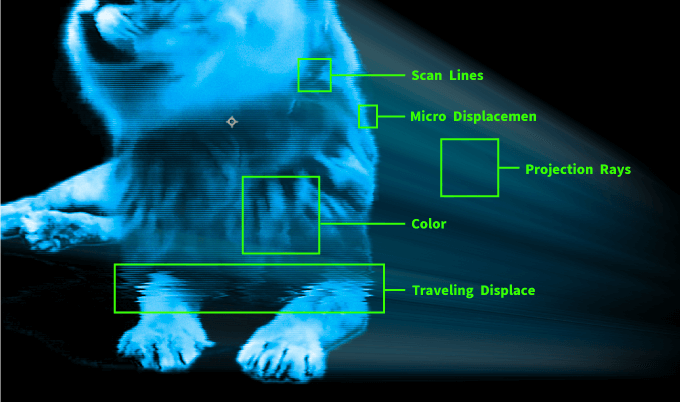
予め用意されている8種類のプリセットを使ったり
カスタマイズしたホログラムを一度アニメーションプリセットとして書き出して使用するのもありです。
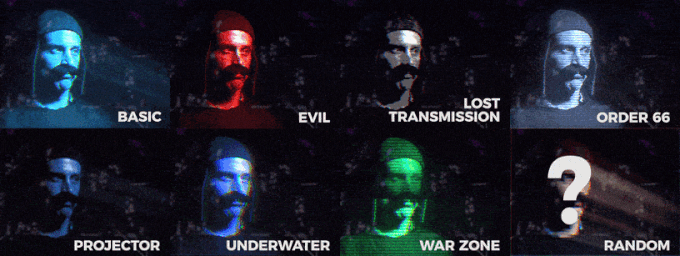
『Hologram Generator』の無料ダウンロードには会員登録(メールアドレスの登録)が必要ですd( ̄  ̄)
*ホログラム調の加工がワンクリックでできる神スクリプト『Hologram Generator』の機能や使い方を解説した記事はこちら⬇︎⬇︎
*ホログラム調の加工がワンクリックでできる神スクリプト『Hologram Generator』を紹介した動画はこちら⬇︎⬇︎
Godrays(無料)
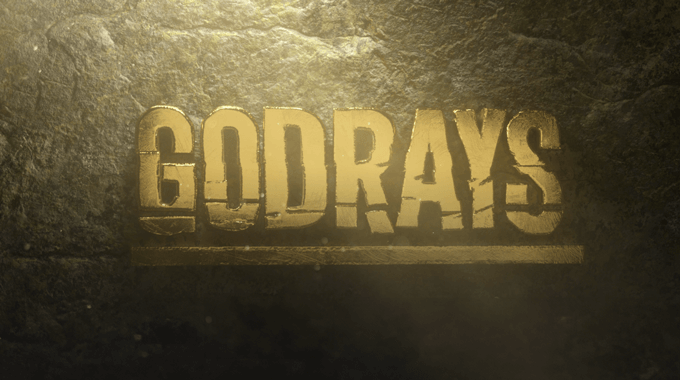
『Godrays』は映像内に光の筋(薄明光線)を簡単に追加することができる無料プラグインです。


『Godrays』は真っ黒以外であれば光の筋を作り出すことができます。
テキストにも使えるので汎用性高いです。
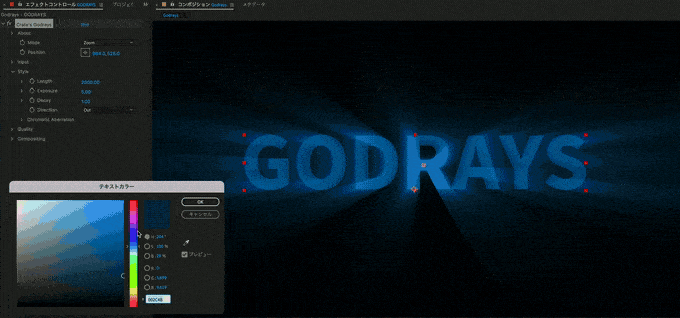
*簡単に光のカーテン(薄明光線)を作ることができる無料プラグイン『Godrays』を紹介した記事はこちら⬇︎⬇︎
*簡単に光のカーテン(薄明光線)を作ることができる無料プラグイン『Godrays』を紹介した動画はこちら⬇︎⬇︎
Long Shadow(無料)
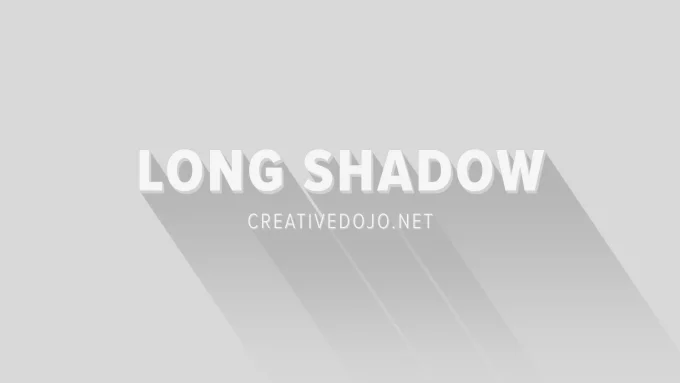
『Long Shadow』はその名の通り、テキストやオブジェクトに長い影をつけることができる無料プリセットになります。
生成された影の長さや角度、グラデーションや減衰などを簡単に調整することができます。
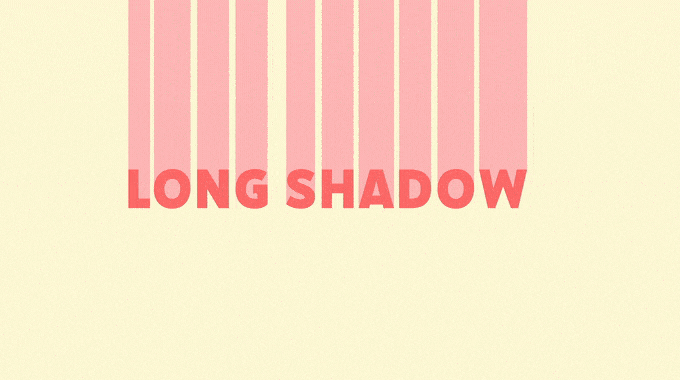
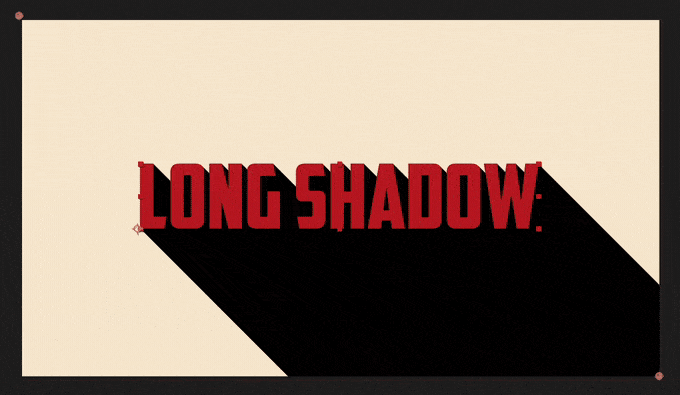
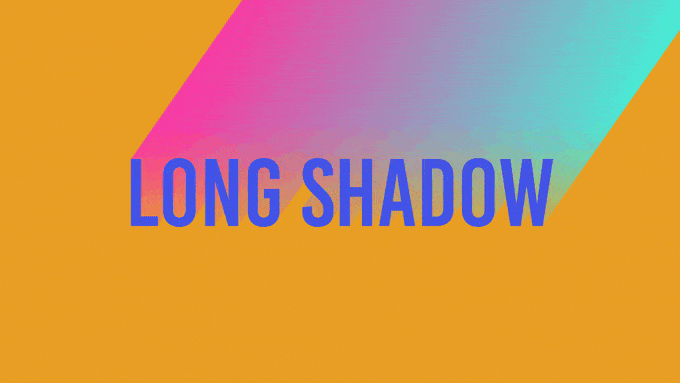
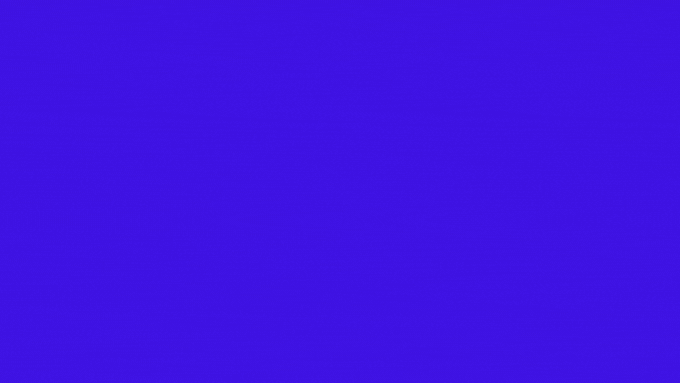


色んな使い方ができそうですね!! これで無料はありがたいです( ´ ▽ ` ) ♪
*オブジェクトやテキストに長い影を簡単に作ることができる無料プリセット『Long Shadow Preset』を紹介した記事はこちら⬇︎⬇︎
オブジェクトやテキストに長い影を簡単に作ることができる無料プリセット『Long Shadow Preset』を紹介した動画はこちら⬇︎⬇︎
Dojo Glitch(無料)

『Dojo Glitch』は指定したレイヤーにリアルなグリッチやアーティファクトをワンボタンでサクッとつけることができる無料スクリプトになります。
自動作成されるコントロールレイヤーのプロパティーで
グリッチやアーチファクトの頻度、スピード、色収差/RGB分離、フリッカー、ディストーションなど
簡単にアレンジすることもできます。

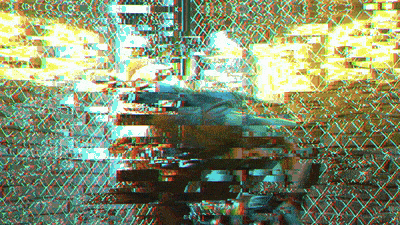
*ワンボタンで簡単にグリッチをつけることができる無料スクリプト『Dojo Glitch』を紹介した動画はこちら⬇︎⬇︎
Quick Chromatic Aberration 3(無料)

『Quick Chromatic Aberration 3』は色収差を簡単につけることができる無料プラグインになります。
そこで『Quick Chromatic Aberration 3』を使えば
エフェクトを適用するだけであっという間に色収差を追加することができてしまいます。
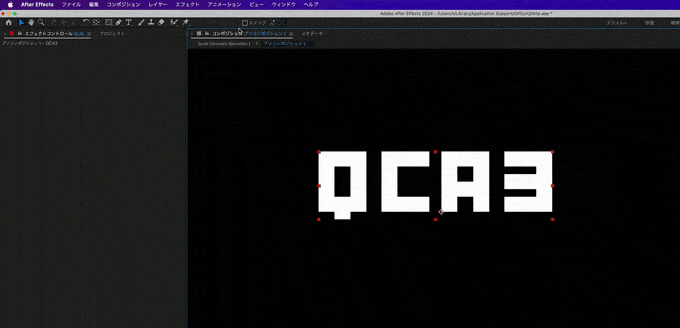
『Quick Chromatic Aberration 3』の各エフェクトプロパティーでは
チャンネルのカラーシフト『Channels』や色相調整『Hue Shift』
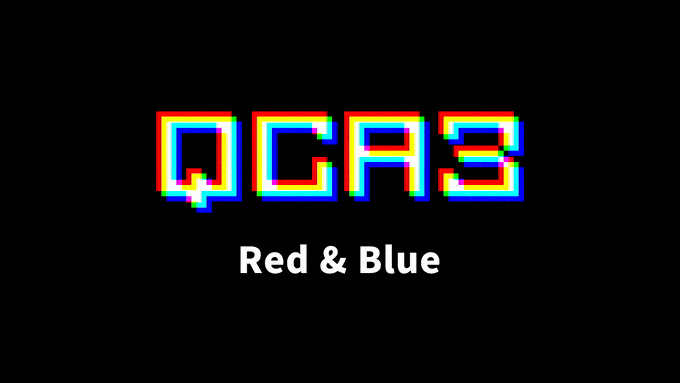
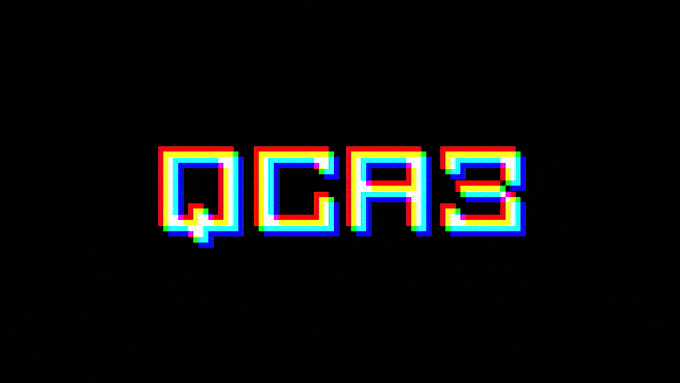
色収差のポジションやスケール、歪み、ブラーなど細かく調整することができます。
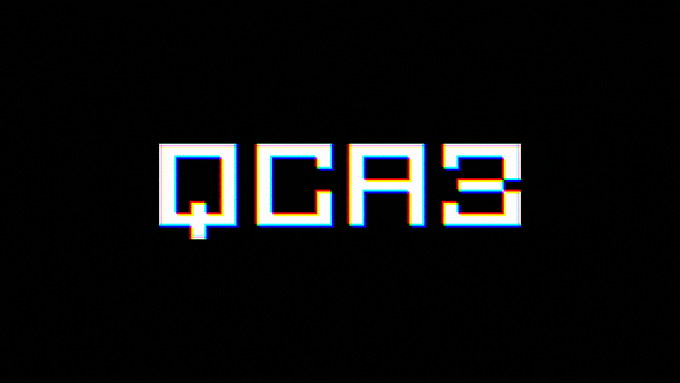
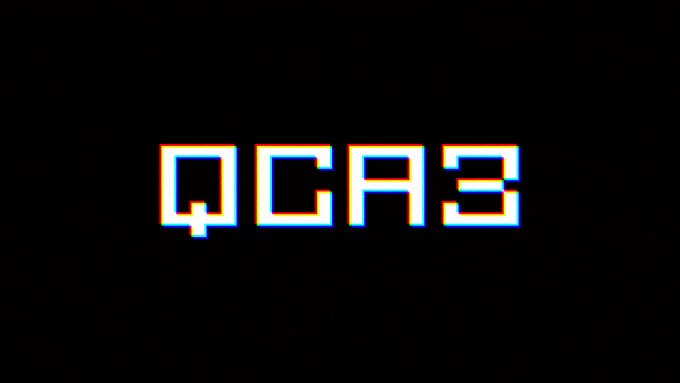
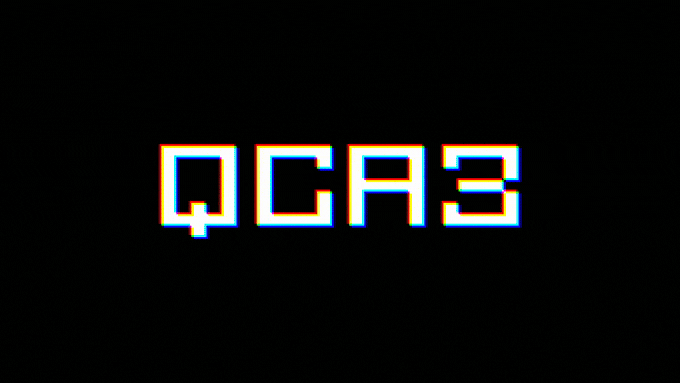
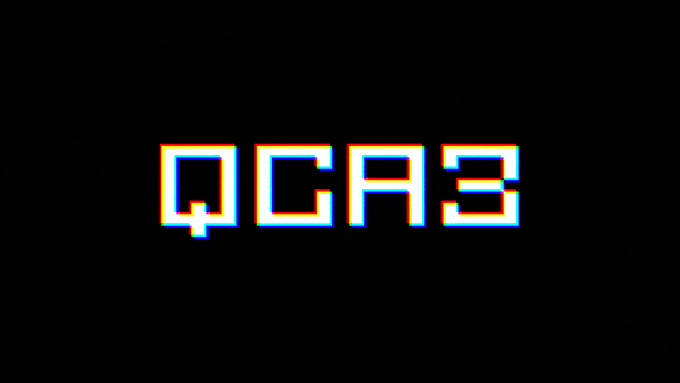
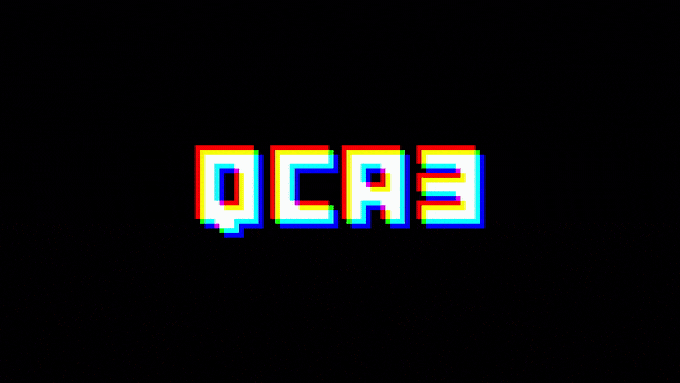
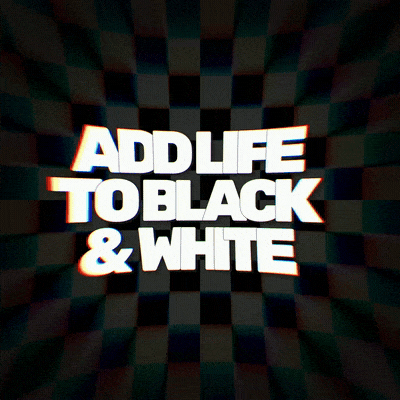
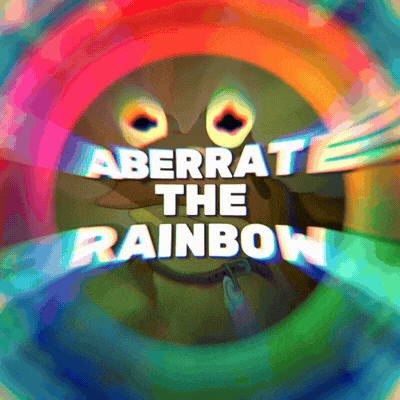
【After Effects《無料》】色収差を簡単に追加・調整できるプラグイン『Quick Chromatic Aberration 3』を紹介した動画はこちら⬇︎⬇︎
freeGradient(無料)
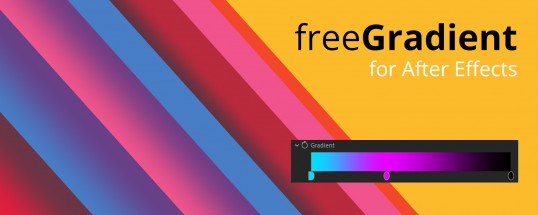
『freeGradient』は指定したレイヤーにグラデーションを追加して自由自在に調整できる無料プラグインになります。
『freeGradient』にはデフォルトのグラデーションにはない機能が豊富に備わっています。
例えば、複数のカラーピンを作成してグラデーションランプを作成することができたり
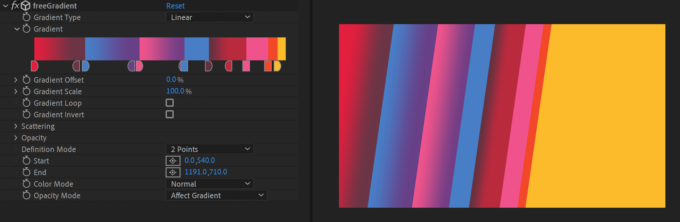
オフセットやループ機能を使うと、デフォルトのグラデーションではできないアニメーションをつけることができます。
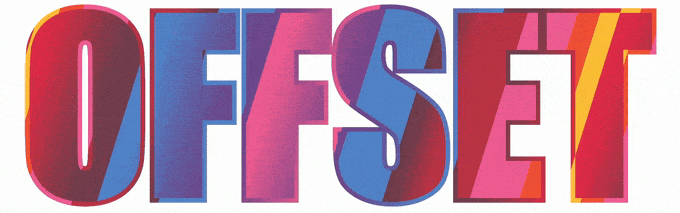
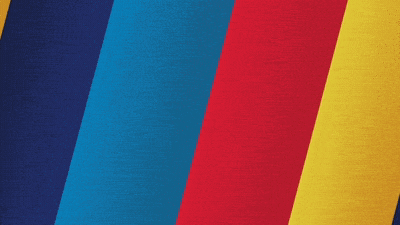
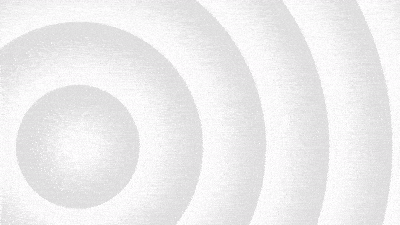
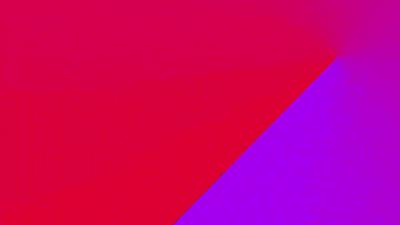
*【After Effects《無料》】超便利な無料のグラデーション生成プラグイン『freeGradient』を紹介した動画はこちら⬇︎⬇︎
gridRig(無料)
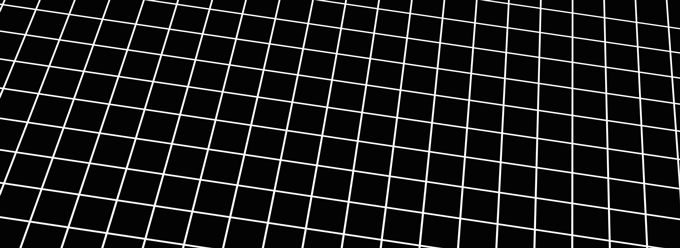
『gridRig』はグリッドラインを追加して簡単にアニメーションできる無料スクリプトになります。
エフェクト ▶︎ 描画 ▶︎ グリッド でも『gridRig』と同じようにライン・グリッドアニメーションを作ることができますが
『gridRig』ではアニメーションを付けた際に自動でタイミングをずらすことができる『Delay』機能を使うことで
エフェクトのグリッドではできないライン・グリッドアニメーションを手軽に作ることができます。
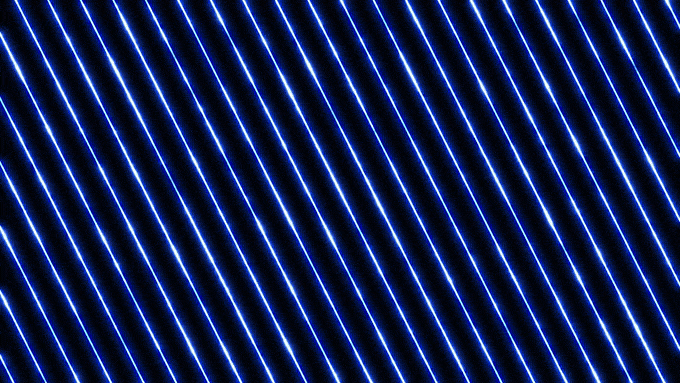
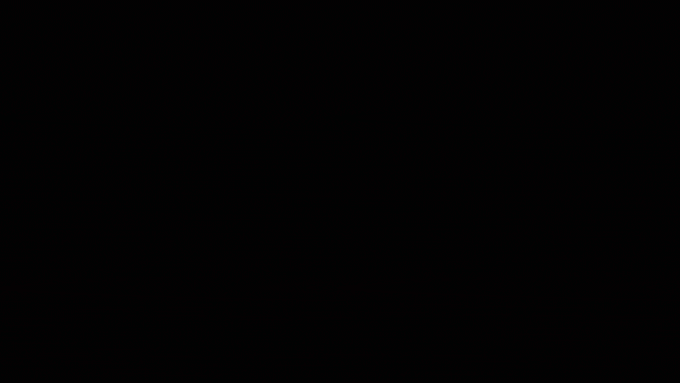
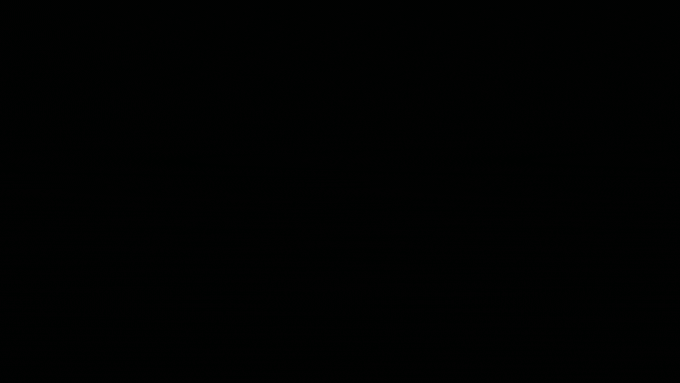
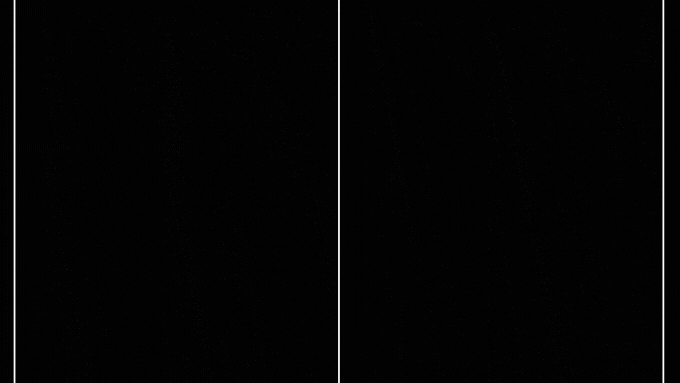
*【After Effects《無料》】グリッドラインを自由にコントロールできる無料スクリプト『gridRig』を紹介した動画はこちら⬇︎⬇︎
Zoom(無料)
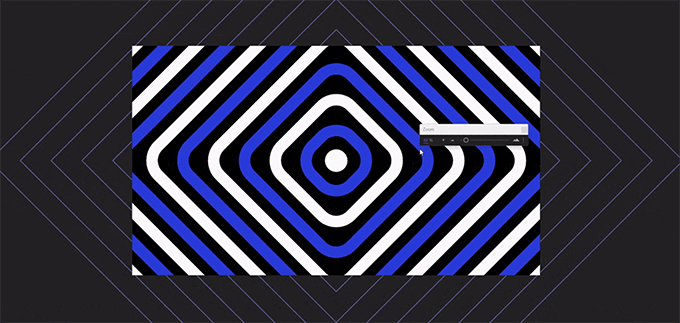
『After Effects』のプレビュー画面を拡大・縮小させるとき、カクカク動いてしまってイライラしたことはないですか??
『Premiere Pro』ではある程度スムーズに動かせるのにどうして『After Effects』は動かせないんだ…(ー ー;)
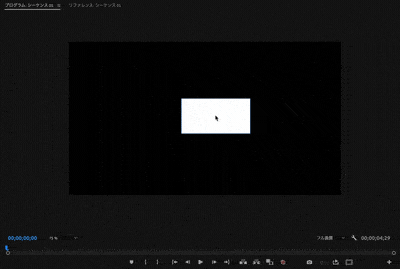
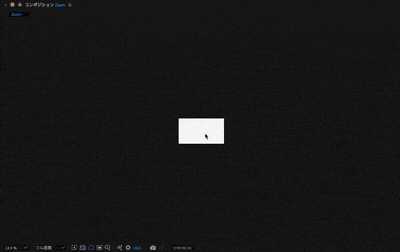
こんな悩みを解決してくれるのが無料スクリプト『Zoom』になります。
『Zoom』を使えば、カクカクと動かしにくいプレビュー画面のズームを滑らかに動かせるようになります。
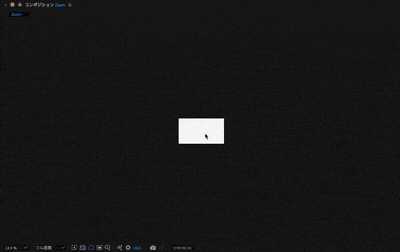
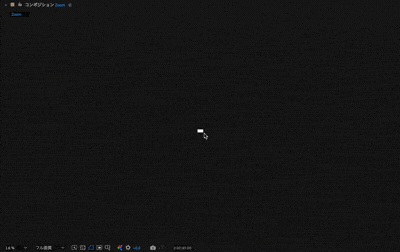
スクロールのショートカットが使えるようになるだけでも超便利だよ。スクリプトも立ち上げなくていいし、ワークスペースの幅も取らない٩( ᐛ )و

めちゃくちゃいいじゃないですかー(゚∀゚!!
*『After Effects』のプレビューズームを滑らかにできる無料スクリプト『Zoom』を解説した動画はこちら⬇︎⬇︎
OneTwoTrim(無料)
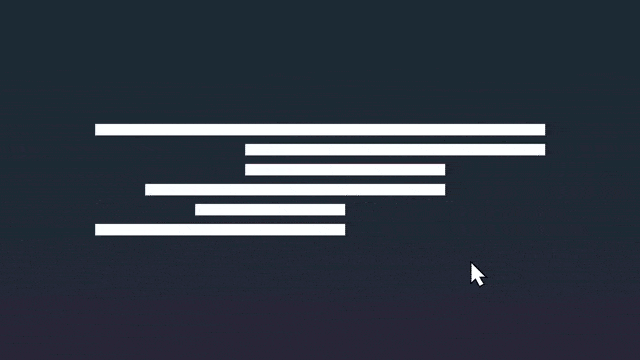
『OneTwoTrim』は選択したレイヤーの長さをワンボタンでトリムし、揃えることができる無料スクリプトになります。
『OneTwoTrim』は使う度にスクリプトを開く必要がなく、ショートカットキーに設定して使えるのでとても便利です。
ヌルオブジェクトと対象レイヤーの長さを揃えたりなど、タイムラインを見やすく整理するのに重宝します。
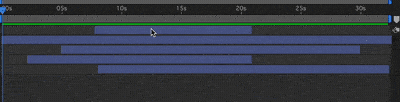
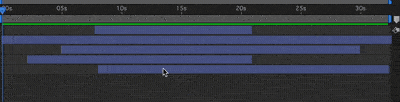
ショートカットは2パターン設定することができますd(゚∀゚)
ショートカットを覚えるのが苦手だったり、ショートカットを設定したくない、使いたくない方は
ランチャーツール『KBar(有料)』やユーティリティーツール『Motion Tools Pro(無料)』などに『OneTwoTrim』のボタンを作って使うこともできます。
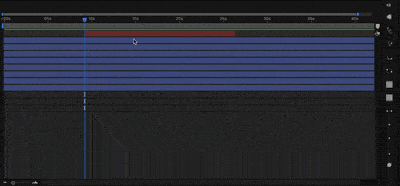
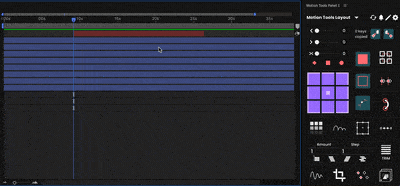
『KBar』と『Motion Tools Pro』に『OneTwoTrim』の機能を設定する方法は記事にまとめてます ▶︎『OneTwoTrim』 を解説した記事
*【After Effects】レイヤーの長さを一発で揃えてくれる無料スクリプト『OneTwoTrim』を徹底解説した動画はこちら⬇︎⬇︎
Num(無料)
『Num』は『After Effects』で数字を自由にフォーマットしたりアニメーション化したりできるアニメーションプリセット(.ffx)になります。
扱いはとても簡単で、小数点やセパレーターの自動挿入から
円や¥、$、%など好きなカスタムシンボルを入力して使うことができます。
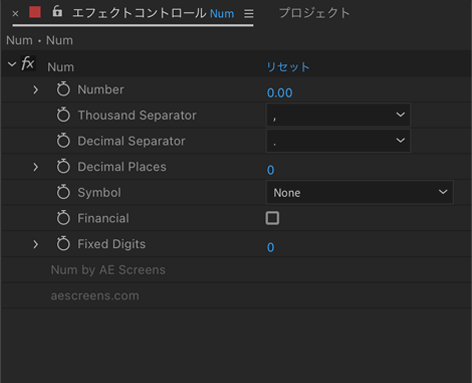
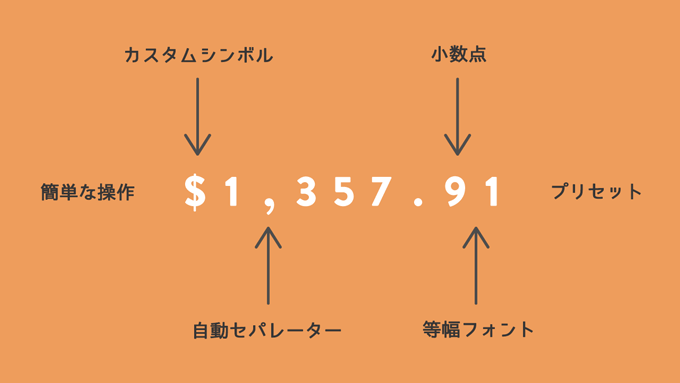
カウントアップ・ダウンなど時間を使ったアニメーションは限られますが、十分にいろんな使い方ができます。
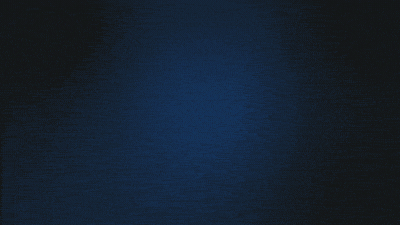

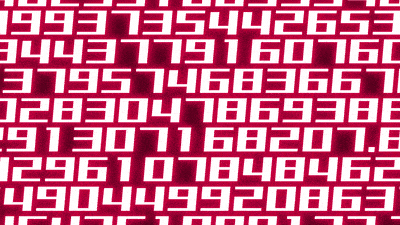
*【After Effects】簡単にカウントアニメーションが作れる無料プリセット『Num』を紹介した動画はこちら⬇︎⬇︎
AM Select And Set(無料)
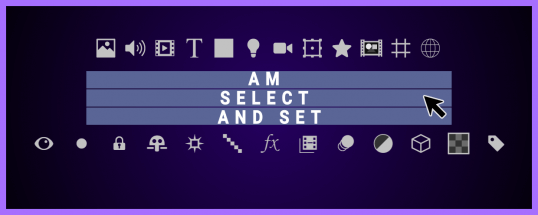
『AM Select And Set』では、レイヤータイプ、レイヤー名、インデックス、ラベル、描画モードなど、レイヤーパネルで設定できるほぼ全ての機能を指定して自動選択することができます。
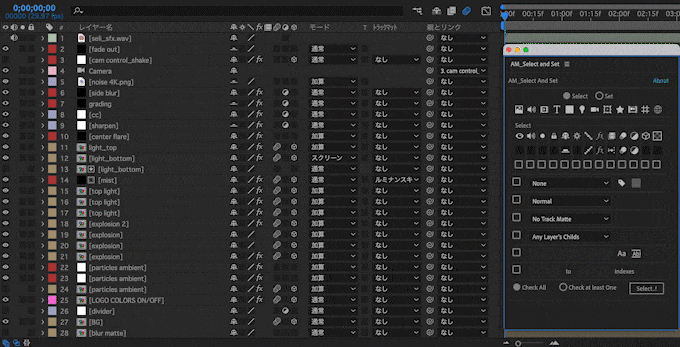
しかも、自動選択後にレイヤーの各設定を一括して変更することもできます。
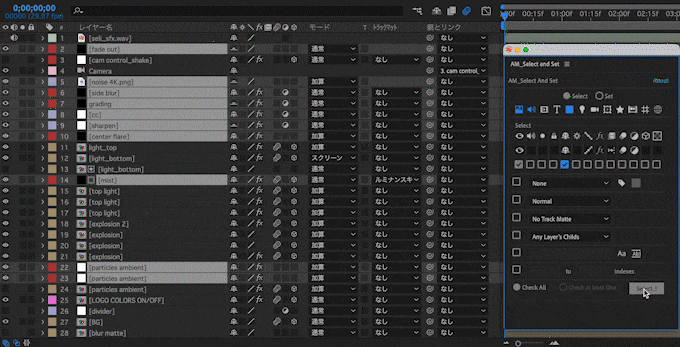
自動選択の条件(項目)として指定できるのは以下の8種類になります。
- 【Layer Type】レイヤータイプ
- 【Layer Settings】レイヤーの各種設定項目(ON/OFF)
- 【Layer Label】ラベル
- 【Blending Mode】描画モード
- 【Track Matte】トラックマット
- 【Prent & Link】親とリンク
- 【Name Search】レイヤーネーム
- 【Index Search】レイヤーインデックス
一括変更できる項目は以下の5種類となります。
- 【Layer Settings】レイヤーの各種設定項目(ON/OFF)
- 【Layer Label】ラベル
- 【Blending Mode】描画モード
- 【Track Matte】トラックマット
- 【Prent & Link】親とリンク
*条件を指定するとレイヤーの自動選択、設定の一括変更をしてくれる便利な無料スクリプト『AM Select And Set』を徹底解説した記事はこちら⬇︎⬇︎
swapSource(無料)
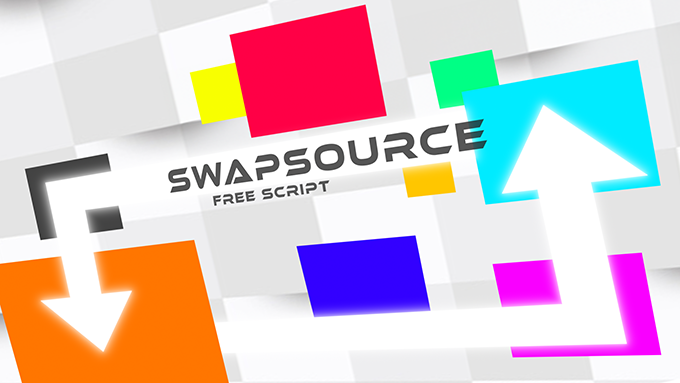
『swapSource』は選択した2つのレイヤーソースをワンボタンで入れ替えることができます。
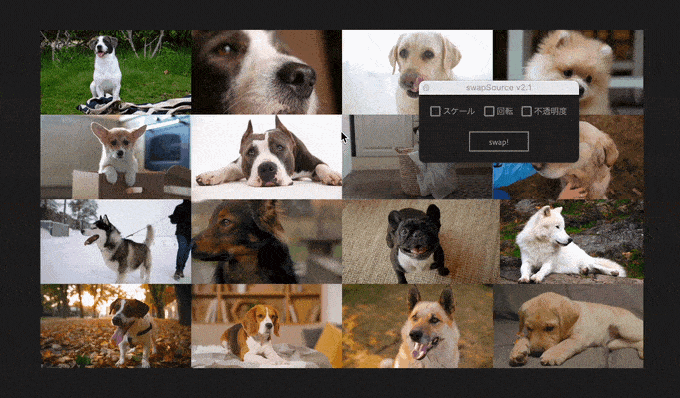
しかもスケール、回転、不透明度の情報を保ったまま入れ替えることができたり
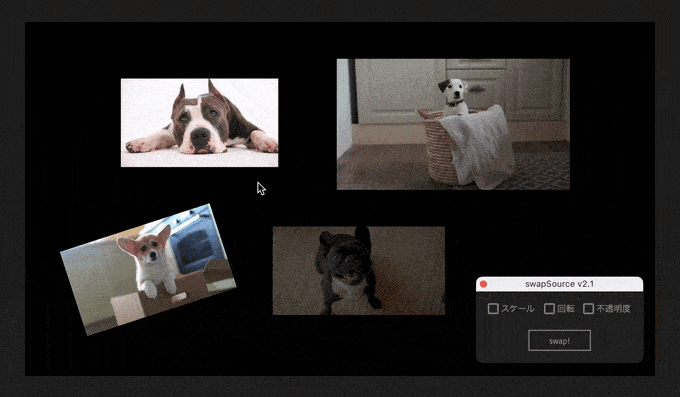
3Dレイヤーでも問題なくスワップできます。
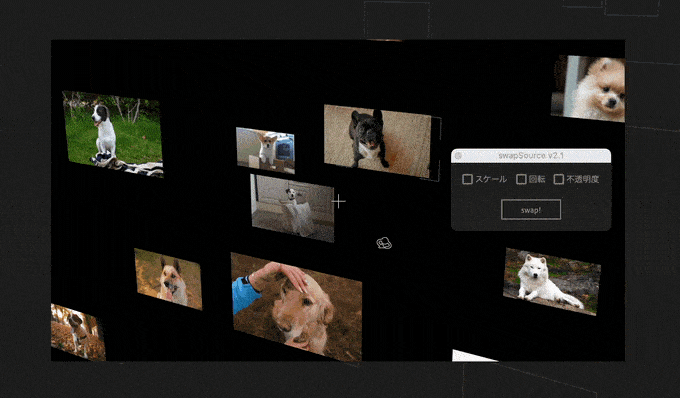
*タイムライン上で選択したレイヤーソースを入れ替える無料スクリプト『swapSource』を紹介した記事はこちら⬇︎⬇︎
*タイムライン上で選択したレイヤーソースを入れ替える無料スクリプト『swapSource』を紹介した動画はこちら⬇︎⬇︎
最後に
これまで『After Effects』で使える無料プラグインやスクリプトを紹介してきましたが
他にも便利なプラグインやスクリプトはたくさんあります。
特に有料版となると無料と比べお金を積めば積むほどクオリティーの高いものが山ほど販売されていて
沼にハマるとキリがありません…
『Adobe After Effects』ではデフォルトの機能だけでも十分すぎるほど素晴らしい機能がたくさんあるので
『Adobe After Effects』初心者の方はまずはある程度操作に慣れて
デフォルトでない機能を無料プラグインで補いながら基本的な編集技術を身に付けましょう。
今回紹介した無料のプラグインやスクリプトでも、十分すぎるほどの機能やプリセットが網羅されています。
有料のものを検討する場合にはまず無料のものを使ってみて自分のスタイルや方向性がある程度定まってから
大幅に作業効率化してくれる機能を持ったプラグインやスクリプトを優先的に選定し、購入を検討しましょう。
『基本は時短=時間単価を上げる』です。
無駄なお金と時間と労力はかけないように、無料プラグインやスクリプトを有効活用してくださいね。
あと、無料配布が有料化されることはよくあるので、使うかどうかわからない場合でもとりあえずダウンロードしておくことをおすすめしますd( ̄  ̄)
手っ取り早く効率化したい!! 手軽にそこそこの動画を納品したい!! のであれば…
初心者が最初に購入すべきおすすめのベストプラグインは
やはり無料版・有料版を含めて豊富な機能と大量のプリセットが収録された『AEJuice』のオバケバンドル一択でしょう⬇︎⬇︎
以上、最後まで読んでいただきありがとうございました٩( ‘ω’ )و
『Adobe Creative Cloud コンプリートプラン』が Adobe正規価格の半額【 39,980 円 / 年(税込)】で購入できる方法や
価格、各種サービス内容など徹底的に比較解説した記事を書いてます。
*『Adobe Creative Cloud』の契約更新が近い方はぜひ参考にして下さい⬇︎⬇︎